Page 1
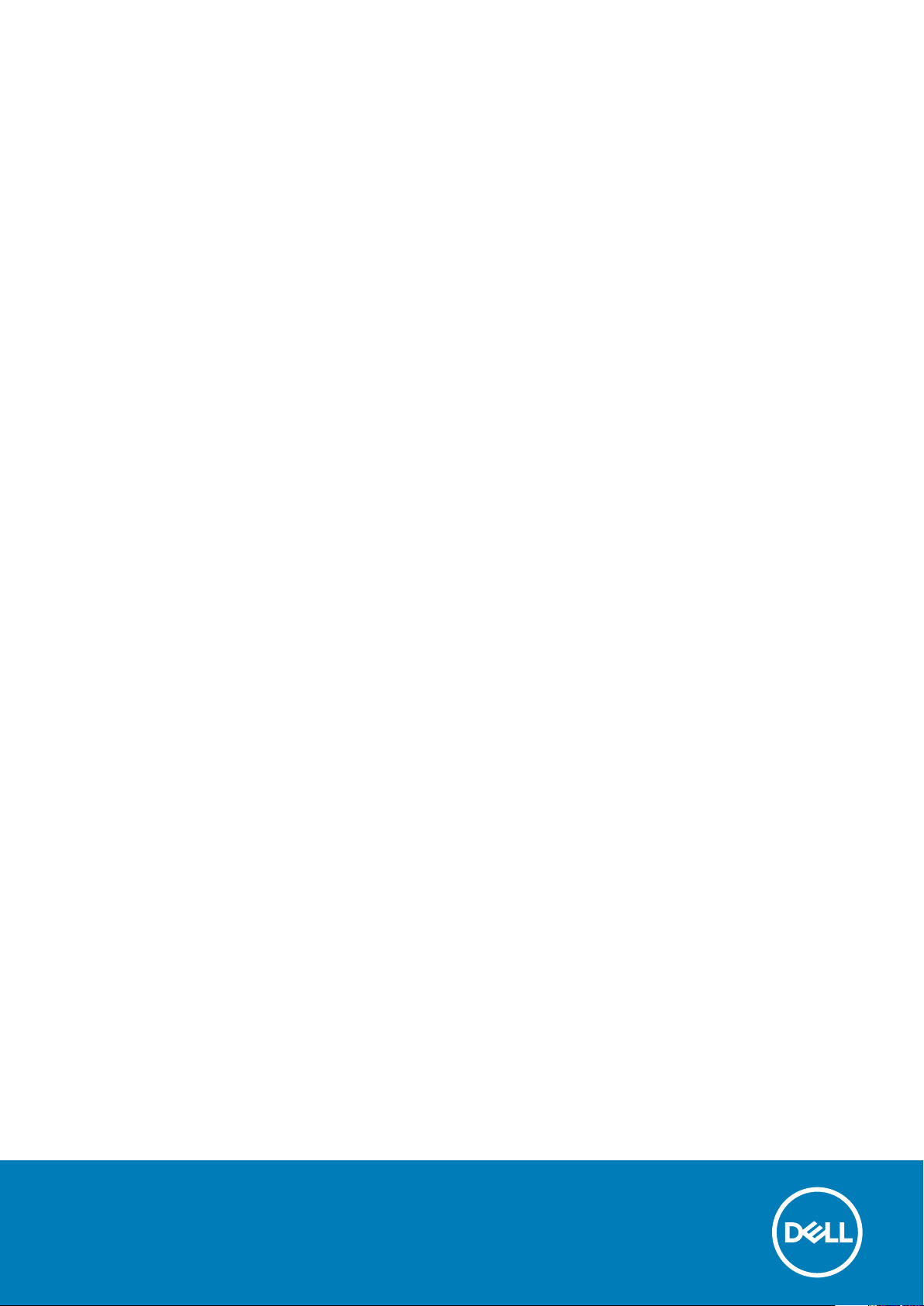
Dell Precision 7920 в корпусе Tower
Руководство по эксплуатации
нормативная модель: D04X
нормативный тип: D04X001
Page 2
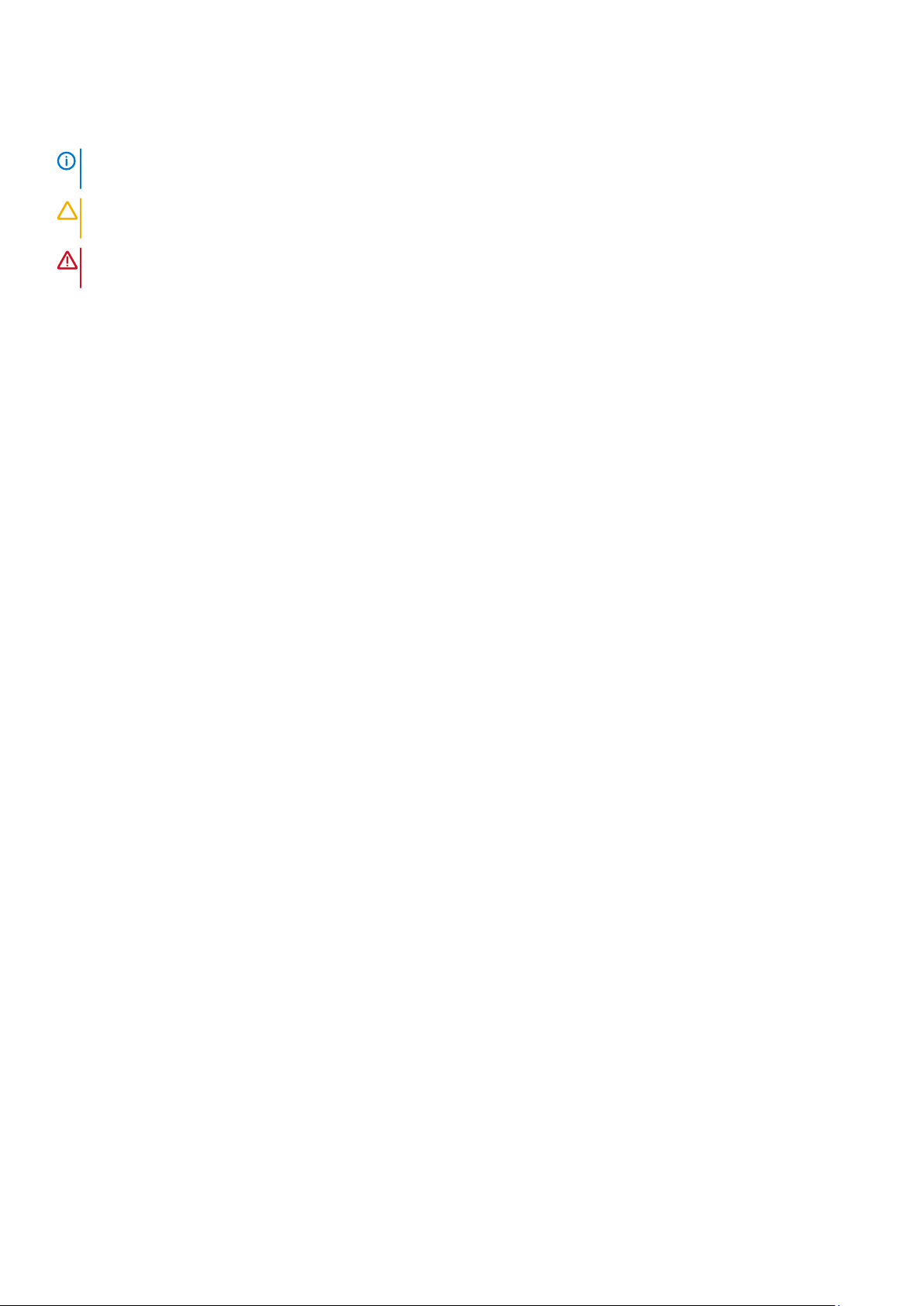
Примечания, предупреждения и предостережения
ПРИМЕЧАНИЕ: Пометка ПРИМЕЧАНИЕ указывает на важную информацию, которая поможет использовать
данное изделие более эффективно.
ОСТОРОЖНО: Указывает на возможность повреждения устройства или потери данных и подсказывает, как
избежать этой проблемы.
ПРЕДУПРЕЖДЕНИЕ: Указывает на риск повреждения оборудования, получения травм или на угрозу для
жизни.
© Корпорация Dell или ее дочерние компании, 20192017. Все права защищены. Dell, EMC и другие товарные знаки
являются товарными знаками корпорации Dell Inc. или ее дочерних компаний. Другие товарные знаки могут быть товарными
знаками соответствующих владельцев.
2020 -01
Ред. A03
Page 3
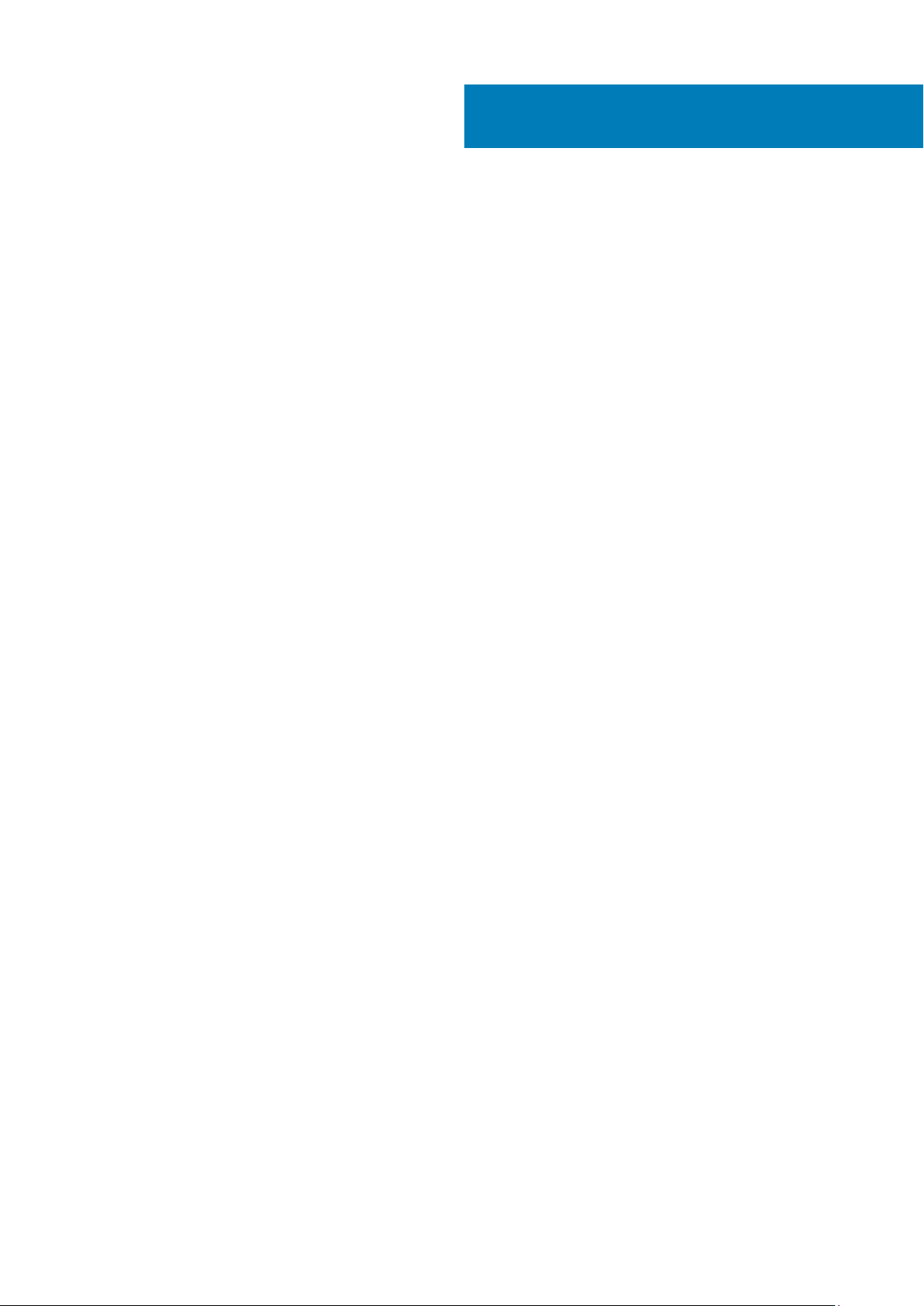
Содержание
1 Корпус компьютера.................................................................................................................... 7
Вид спереди.........................................................................................................................................................................7
Вид сзади..............................................................................................................................................................................8
Вид изнутри..........................................................................................................................................................................9
Основные компоненты системы...................................................................................................................................11
2 Работа с компьютером............................................................................................................. 14
Инструкции по технике безопасности........................................................................................................................14
Выключение компьютера — Windows........................................................................................................................15
Подготовка к работе с внутренними компонентами компьютера..................................................................... 15
После работы с внутренними компонентами компьютера................................................................................. 15
3 Извлечение и установка компонентов...................................................................................... 16
Перечень размеров винтов...........................................................................................................................................16
Рекомендуемые инструменты......................................................................................................................................18
Блок питания (PSU)..........................................................................................................................................................18
Снятие блока питания...............................................................................................................................................18
Установка блока питания......................................................................................................................................... 19
Боковая крышка................................................................................................................................................................ 19
Снятие боковой крышки........................................................................................................................................... 19
Установка боковой крышки.....................................................................................................................................20
Кожух вентиляции............................................................................................................................................................20
Снятие вентиляционного кожуха.......................................................................................................................... 20
Установка вентилятора с вентиляционным кожухом в сборе......................................................................21
Извлечение вентилятора с вентиляционным кожухом.................................................................................. 21
Установка вентилятора с вентиляционным кожухом.....................................................................................23
Лицевая панель................................................................................................................................................................23
Снятие передней лицевой панели....................................................................................................................... 23
Установка лицевой панели..................................................................................................................................... 24
Держатель платы PCIe................................................................................................................................................... 25
Снятие держателя платы PCIe...............................................................................................................................25
Установка держателя платы PCIe.........................................................................................................................26
Датчик вскрытия корпуса.............................................................................................................................................. 26
Извлечение датчика вскрытия корпуса.............................................................................................................. 26
Установка датчика вскрытия корпуса..................................................................................................................28
Передний системный вентилятор в сборке.............................................................................................................29
Снятие переднего системного вентилятора в сборке....................................................................................29
Установка переднего системного вентилятора в сборке..............................................................................32
Внутренний динамик корпуса...................................................................................................................................... 32
Извлечение внутреннего динамика..................................................................................................................... 33
Установка встроенного динамика корпуса........................................................................................................ 33
Панель жесткого диска и оптического дисковода................................................................................................. 34
Снятие лицевой панели жесткого диска.............................................................................................................34
Установка лицевой панели жесткого диска.......................................................................................................34
Содержание 3
Page 4
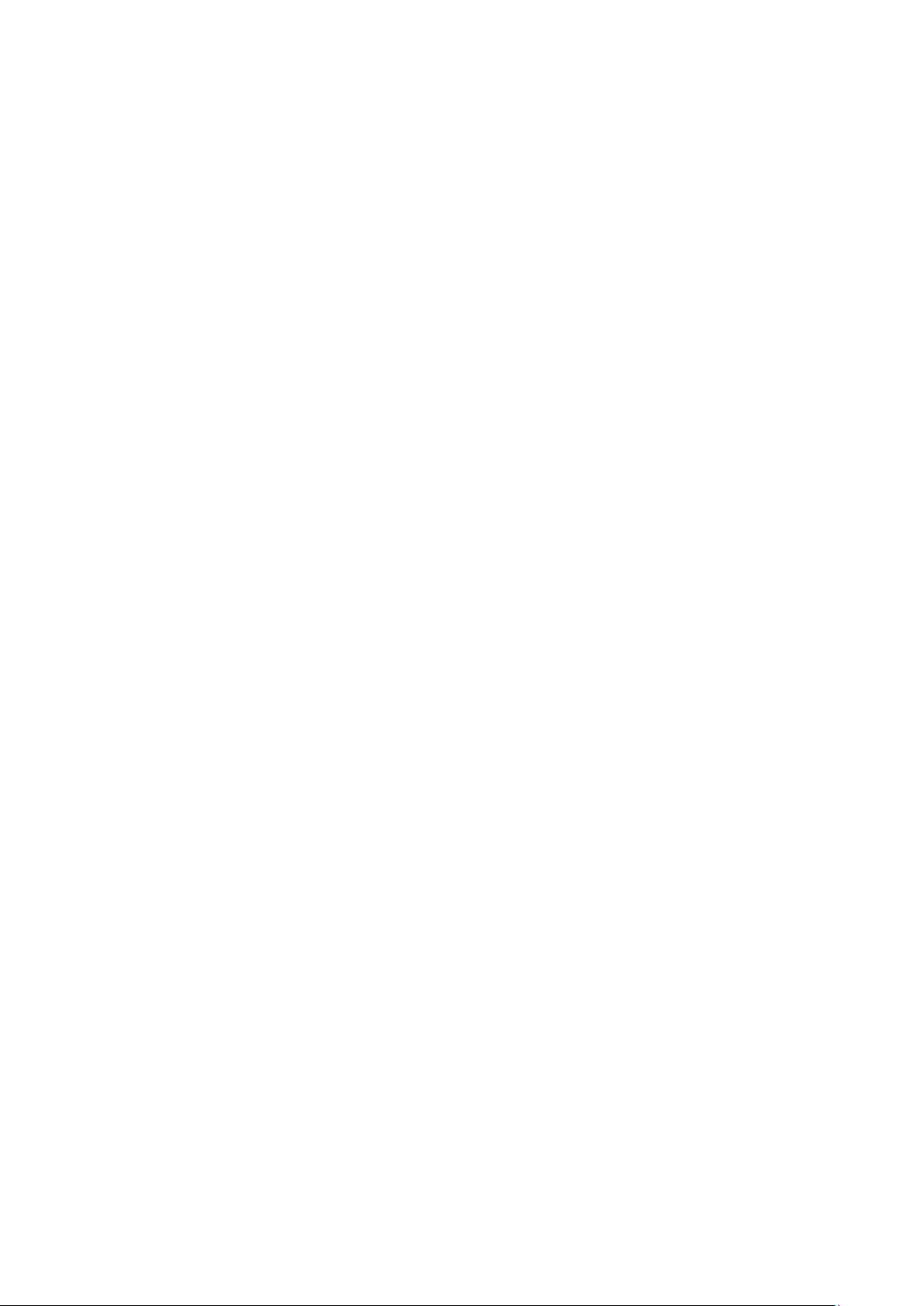
Жесткий диск в сборе.....................................................................................................................................................35
Извлечение салазок жесткого диска................................................................................................................... 35
Установка салазок жесткого диска.......................................................................................................................36
Извлечение жесткого диска....................................................................................................................................36
Установка жесткого диска....................................................................................................................................... 37
Отсек FlexBay NVMe.........................................................................................................................................................38
Извлечение отсека FlexBay NVMe......................................................................................................................... 38
Установка FlexBay NVMe.......................................................................................................................................... 42
Передняя панель ввода-вывода................................................................................................................................ 44
Снятие передней панели ввода-вывода............................................................................................................44
Установка передней панели ввода-вывода...................................................................................................... 46
Передняя панель ввода-вывода................................................................................................................................ 46
Извлечение передней панели ввода-вывода...................................................................................................46
Установка передней панели ввода-вывода...................................................................................................... 49
Извлечение консоли платы ввода-вывода....................................................................................................... 50
Установка панели ввода-вывода.......................................................................................................................... 51
Задний системный вентилятор....................................................................................................................................51
Извлечение заднего системного вентилятора..................................................................................................51
Установка заднего системного вентилятора.................................................................................................... 53
Правая боковая крышка................................................................................................................................................ 53
Снятие правой боковой крышки............................................................................................................................53
Установка правой боковой крышки...................................................................................................................... 53
Рамка жесткого диска и оптического привода........................................................................................................54
Извлечение рамки жесткого диска и оптического привода..........................................................................54
Установка рамки жесткого диска и оптического привода............................................................................. 57
Тонкий оптический дисковод........................................................................................................................................57
Извлечение защелки тонкого оптического дисковода................................................................................... 57
Установка защелки тонкого оптического дисковода...................................................................................... 59
5,25-дюймовый оптический привод........................................................................................................................... 60
Извлечение 5,25-дюймового оптического привода........................................................................................ 60
Установка 5,25-дюймового оптического привода............................................................................................ 61
Плата блока распределения питания и управления вентилятором............................................................... 62
Снятие платы блока распределения питания и управления вентилятором.......................................... 62
Установка платы блока распределения питания и управления вентилятором.................................... 63
Кабель и вентилятор переднего жесткого диска в сборе................................................................................... 64
Извлечение кабеля и вентилятора переднего жесткого диска в сборе................................................... 64
Установка кабеля и вентилятора переднего жесткого диска в сборе...................................................... 65
Кабель вентилятора и датчика в сборе..............................................................................................................65
Консоль вентилятора......................................................................................................................................................70
Извлечение вентилятора из консоли вентилятора.........................................................................................70
Установка вентилятора в консоль вентилятора............................................................................................... 71
Графический процессор (GPU)....................................................................................................................................72
Извлечение графического процессора...............................................................................................................72
Установка платы графического процессора..................................................................................................... 73
Оперативная память.......................................................................................................................................................73
Извлечение модуля памяти....................................................................................................................................73
Установка модуля памяти....................................................................................................................................... 74
Батарейка типа "таблетка"........................................................................................................................................... 74
Извлечение батарейки типа «таблетка»............................................................................................................74
Модуль радиатора процессора...................................................................................................................................75
4 Содержание
Page 5
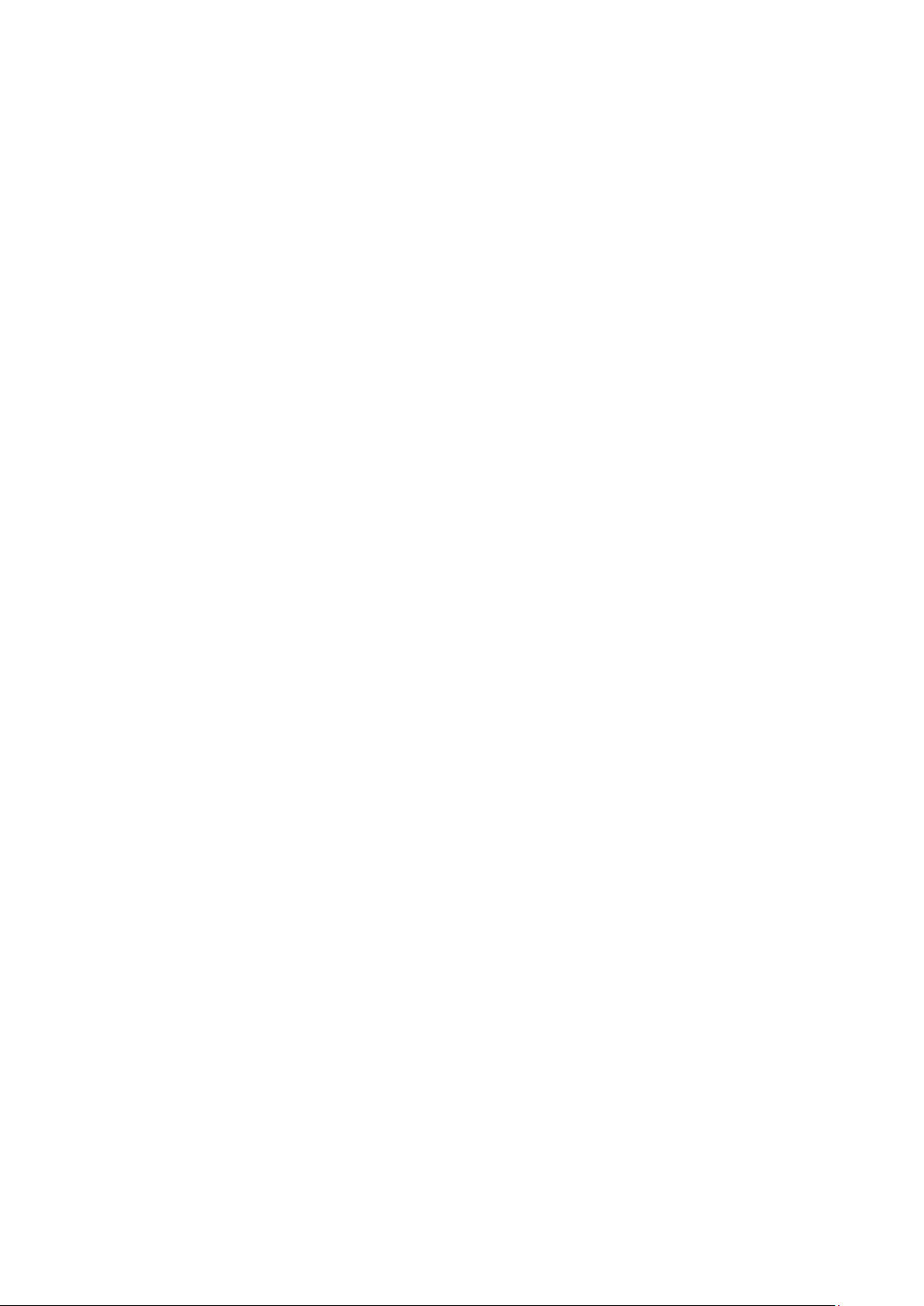
Снятие модуля радиатора процессора.............................................................................................................. 75
Установка модуля радиатора процессора.........................................................................................................76
Извлечение процессора...........................................................................................................................................77
Установка центрального процессора.................................................................................................................. 78
Системная плата.............................................................................................................................................................. 81
Компоненты системной платы............................................................................................................................... 81
Извлечение системной платы............................................................................................................................... 82
Установка системной платы...................................................................................................................................85
Аккумулятор RAID-контроллера.................................................................................................................................. 86
Извлечение аккумулятора RAID-контроллера.................................................................................................. 86
Установка аккумулятора RAID-контроллера..................................................................................................... 88
Держатель аккумулятора RAID-контроллера..........................................................................................................88
Извлечение держателя аккумулятора RAID-контроллера............................................................................88
Установка держателя аккумулятора RAID-контроллера............................................................................... 89
Модуль VROC.................................................................................................................................................................... 89
Извлечение модуля VROC...................................................................................................................................... 89
Установка модуля VROC..........................................................................................................................................90
4 Технология и компоненты........................................................................................................ 91
Конфигурация памяти.....................................................................................................................................................91
Список технологий........................................................................................................................................................... 91
Контроллеры MegaRAID 9440-8i и 9460-16i...............................................................................................................93
Teradici PCoIP..................................................................................................................................................................... 95
5 Технические характеристики системы..................................................................................... 99
Технические характеристики системы..................................................................................................................... 99
Технические характеристики памяти........................................................................................................................ 99
Технические характеристики видеосистемы........................................................................................................ 100
Технические характеристики аудиосистемы........................................................................................................ 100
Технические характеристики сетевого интерфейса............................................................................................101
Слоты для плат................................................................................................................................................................101
Технические характеристики подсистемы хранения данных........................................................................... 101
Внешние разъемы.......................................................................................................................................................... 101
Параметры питания.......................................................................................................................................................102
Физические характеристики........................................................................................................................................102
Условия эксплуатации..................................................................................................................................................102
6 Программа настройки системы...............................................................................................104
Общие параметры......................................................................................................................................................... 104
конфигурация системы................................................................................................................................................ 105
Video (Видео)................................................................................................................................................................... 107
Security (Безопасность)................................................................................................................................................ 108
Secure Boot (Безопасная загрузка)........................................................................................................................... 109
Performance (Производительность)..........................................................................................................................109
Управление потреблением энергии......................................................................................................................... 110
POST Behavior (Режим работы POST)........................................................................................................................ 111
Virtualization Support (Поддержка виртуализации)................................................................................................. 111
Maintenance (Обслуживание).......................................................................................................................................112
System Logs (Системные журналы)........................................................................................................................... 112
Содержание 5
Page 6
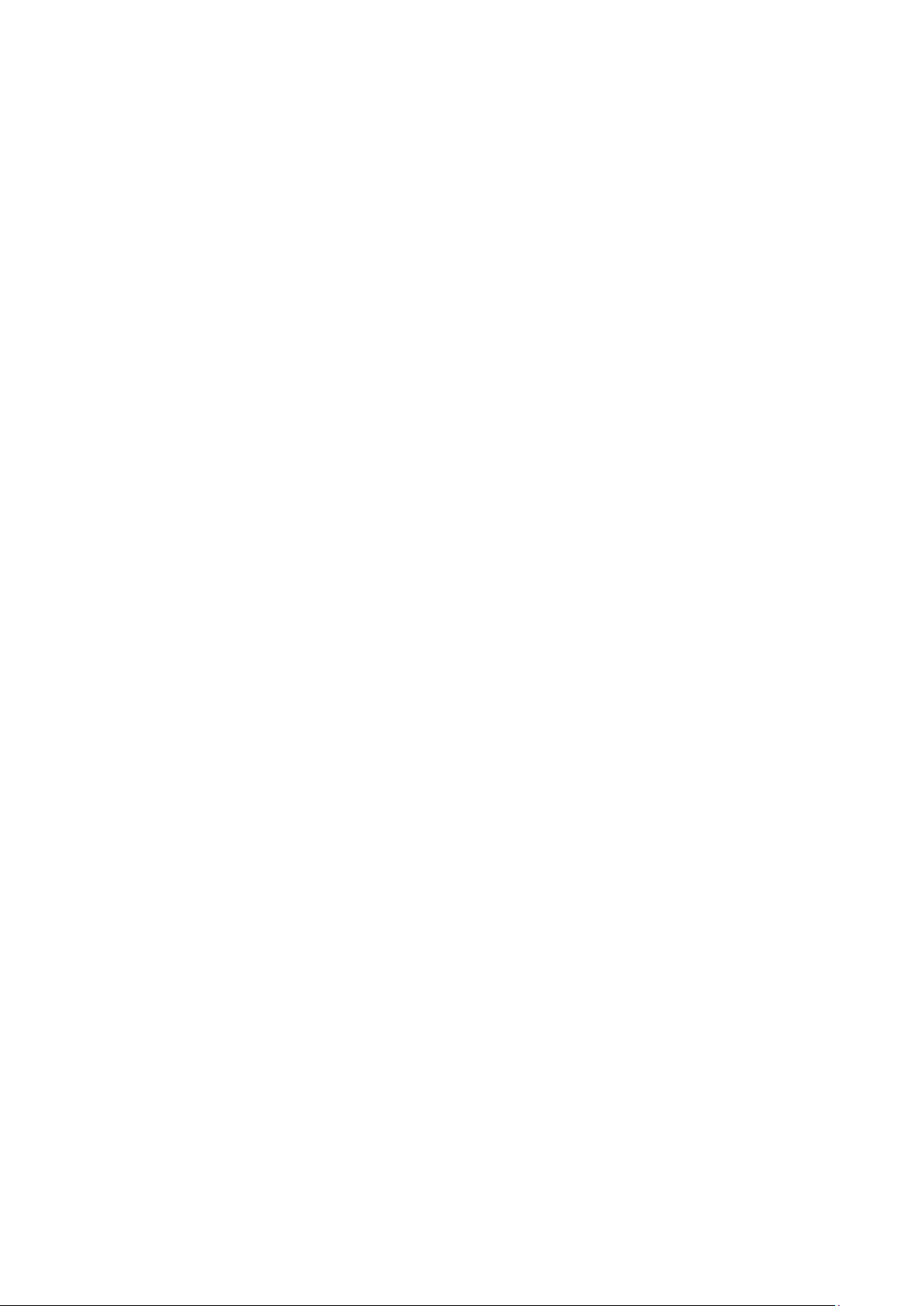
Engineering configurations................................................................................................................................................ 112
Обновление BIOS в Windows........................................................................................................................................112
Обновление BIOS в системах с включенной функцией BitLocker...............................................................113
Обновление BIOS системы с помощью флэш-накопителя USB.................................................................113
Обновление BIOS Dell в средах Linux и Ubuntu................................................................................................. 114
Обновление BIOS из меню однократной загрузки (F12)................................................................................ 114
Параметры контроллера MegaRAID...........................................................................................................................117
Системный пароль и пароль программы настройки........................................................................................... 118
Назначение пароля программы настройки системы..................................................................................... 118
Удаление и изменение существующего пароля программы настройки системы................................119
7 Программное обеспечение......................................................................................................120
Поддерживаемые операционные системы........................................................................................................... 120
Загрузка драйверов....................................................................................................................................................... 120
Драйвер для набора микросхем.................................................................................................................................121
Драйвер графического контроллера........................................................................................................................ 121
Драйверы USB..................................................................................................................................................................121
Драйверы сети................................................................................................................................................................ 122
Драйверы аудиоустройств.......................................................................................................................................... 122
Порты................................................................................................................................................................................. 122
Драйверы контроллера системы хранения данных............................................................................................122
Другие драйверы............................................................................................................................................................ 122
8 Поиск и устранение неполадок............................................................................................... 124
Расширенная предзагрузочная проверка системы Dell — диагностика ePSA 3.0..................................... 124
Запуск программы диагностики ePSA................................................................................................................ 124
Тестирование памяти с помощью ePSA............................................................................................................ 124
Коды мигания кнопки питания перед загрузкой..............................................................................................125
Коды индикаторов жесткого диска............................................................................................................................129
9 Обращение в компанию Dell.................................................................................................... 131
6 Содержание
Page 7
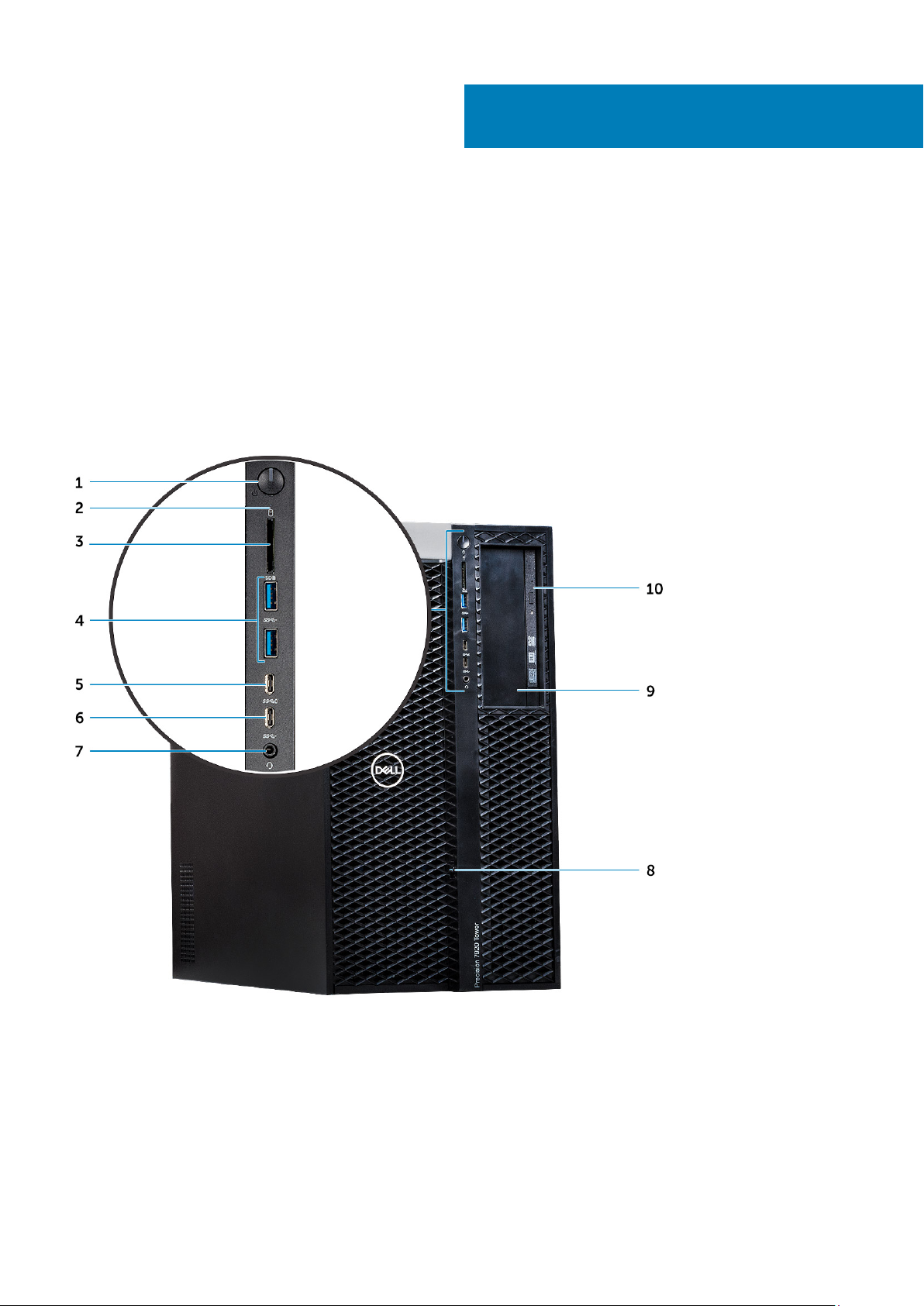
Корпус компьютера
В этой главе приведено несколько изображений корпуса с портами и разъемами, а также описание комбинаций горячих
клавиш FN.
Темы:
• Вид спереди
• Вид сзади
• Вид изнутри
• Основные компоненты системы
Вид спереди
1
1. Кнопка/индикатор питания 2. Светодиодный индикатор активности жесткого диска
3. Разъем карты SD 4. Порты USB 3.1 Gen 1
5. Порт USB 3.1 Gen 1 Type-C с поддержкой технологии
PowerShare
7. Универсальное аудиогнездо 8. Защелка фиксатора лицевой панели
6. Порт USB 3.1 Type-C 1-го поколения
Корпус компьютера 7
Page 8
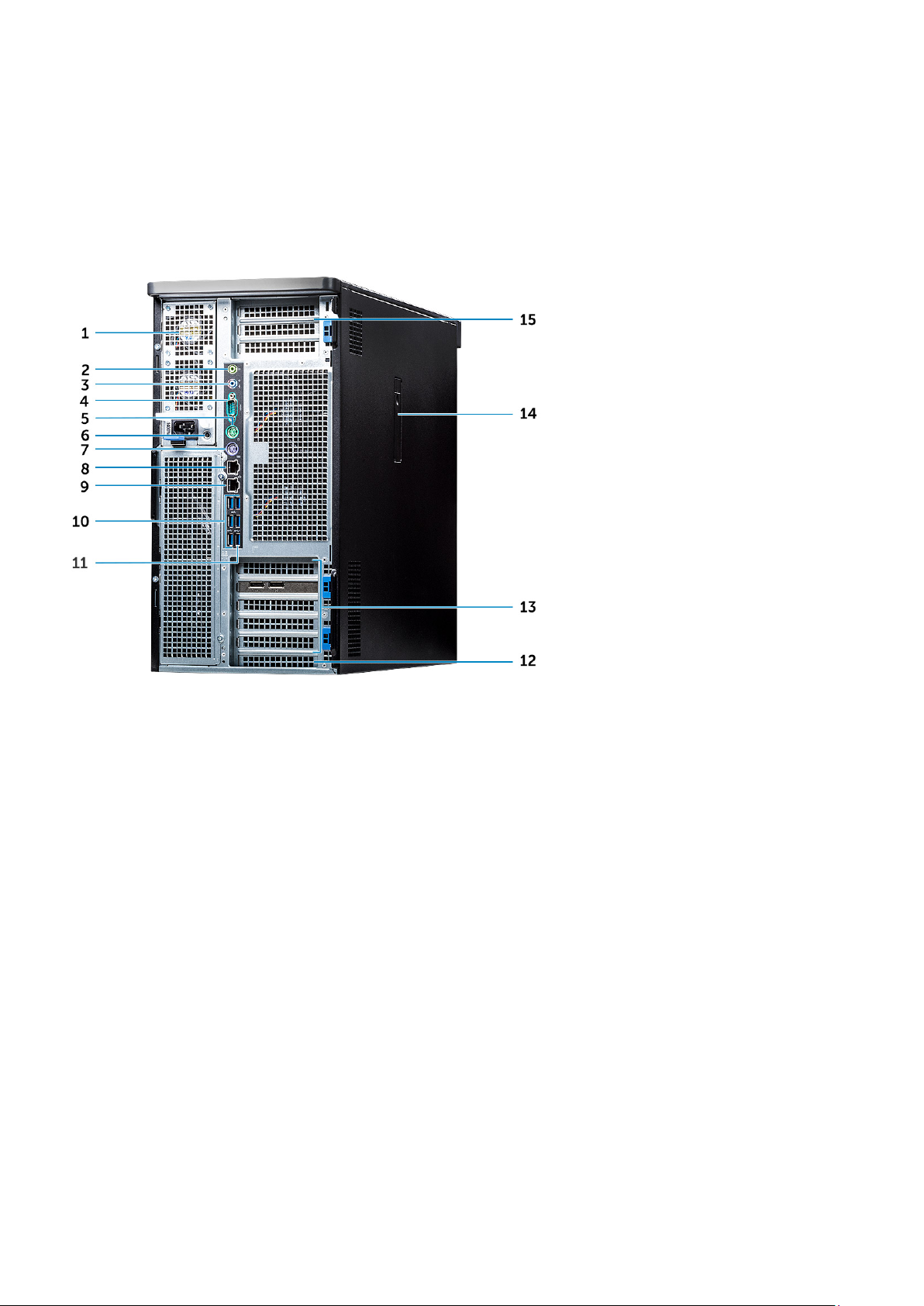
9. Отсек оптического дисковода 5,25" 10. Отсек для тонкого оптического дисковода
Вид сзади
1. Блок питания 2. Порт линейного выхода
3. Микрофон / линейный вход 4. Последовательный порт
5. Порт PS/2 для мыши 6. Индикатор самопроверки блока питания
7. Порт PS/2 для клавиатуры 8. Сетевой порт (возможна установка с AMT)
9. Сетевой порт 10. Порты USB 3.1 Gen 1
11. Порт USB 3.1 Gen 1 Type-C с поддержкой технологии
PowerShare
13. Разъемы для плат расширения PCIe 14. Защелка боковой крышки
15. Разъемы для плат расширения PCIe (требуется CPU1)
12. Механический слот расширения
8 Корпус компьютера
Page 9

Вид изнутри
1. Системная плата 2. Вентиляционный кожух процессора и памяти
3. Датчик вскрытия корпуса 4. Передний системный вентилятор в сборе
5. Кнопка блокировки/разблокировки лицевой панели 6. Вспомогательные кабели питания PCIe
7. Графический процессор 8. Фиксаторы платы PCIe
9. Кнопка блокировки/разблокировки лицевой панели
заднего жесткого диска
10. Задние вентиляторы
Корпус компьютера 9
Page 10

1. Гнездо CPU1 2. Радиатор CPU0
3. Держатель платы PCIe 4. Разъемы для модулей памяти CPU0
5. Разъемы для модулей памяти CPU0 6. Батарейка типа «таблетка»
7. Графическая плата PCIe половинной длины 8. Разъемы для модулей памяти CPU1
9. Разъемы для модулей памяти CPU1
10 Корпус компьютера
Page 11
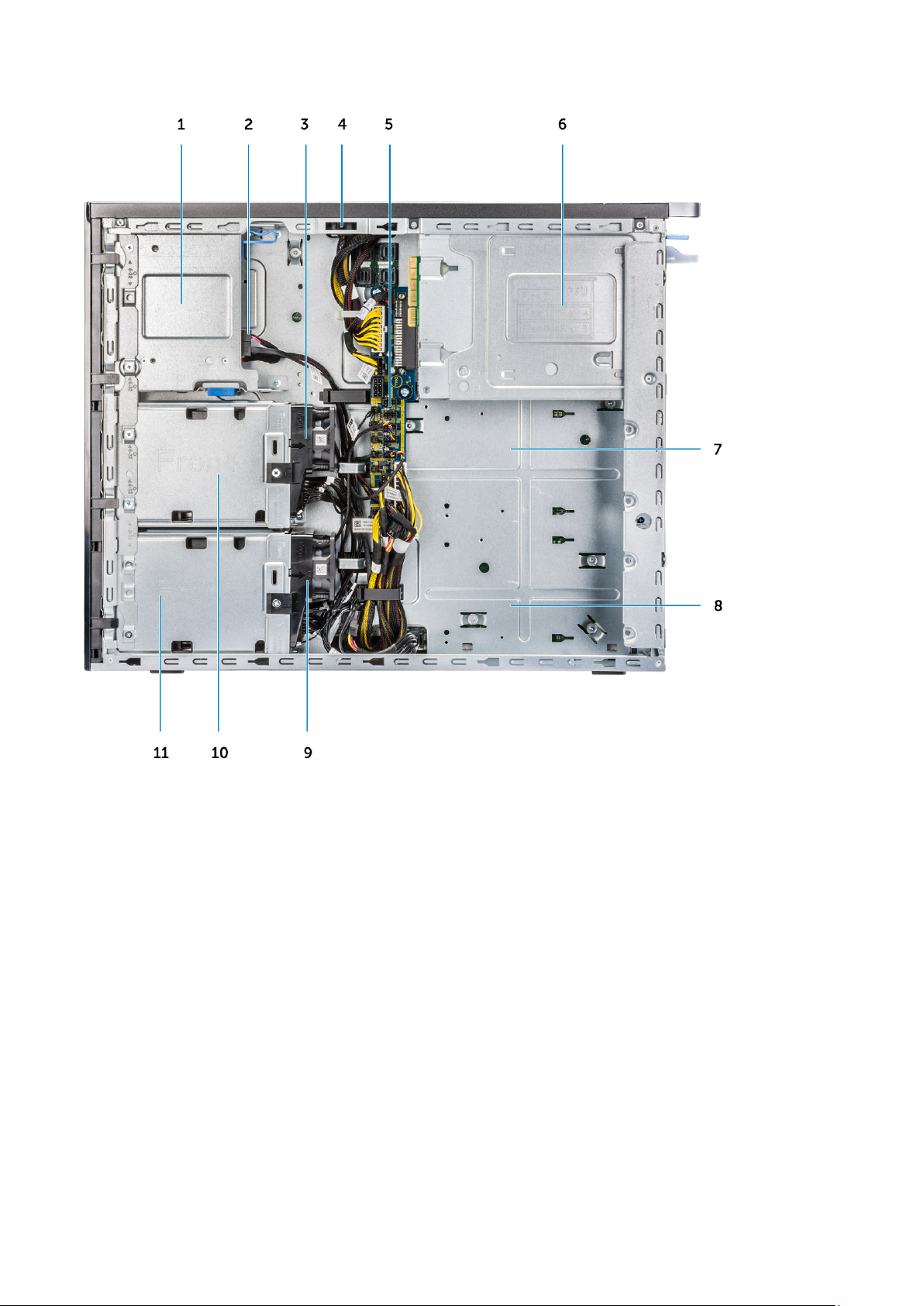
1. Отсек FlexBay 2 (по умолчанию дисковод для оптических
дисков 5,25" и компактный дисковод для оптических
дисков)
3. Держатель вентилятора жесткого диска 1 4. Датчик вскрытия корпуса
5. Плата распределения питания и управления
вентиляторами
7. Отсек FlexBay 3 (опционально) 8. Отсек FlexBay 4 (опционально)
9. Держатель вентилятора жесткого диска 0 10. Корпус отсека FlexBay 1
11. Корпус отсека FlexBay 0
2. Кабель передачи данных и кабель питания для
компактного дисковода оптических дисков
6. блок питания
Основные компоненты системы
В этом разделе показаны основные компоненты системы и их расположение.
Корпус компьютера 11
Page 12
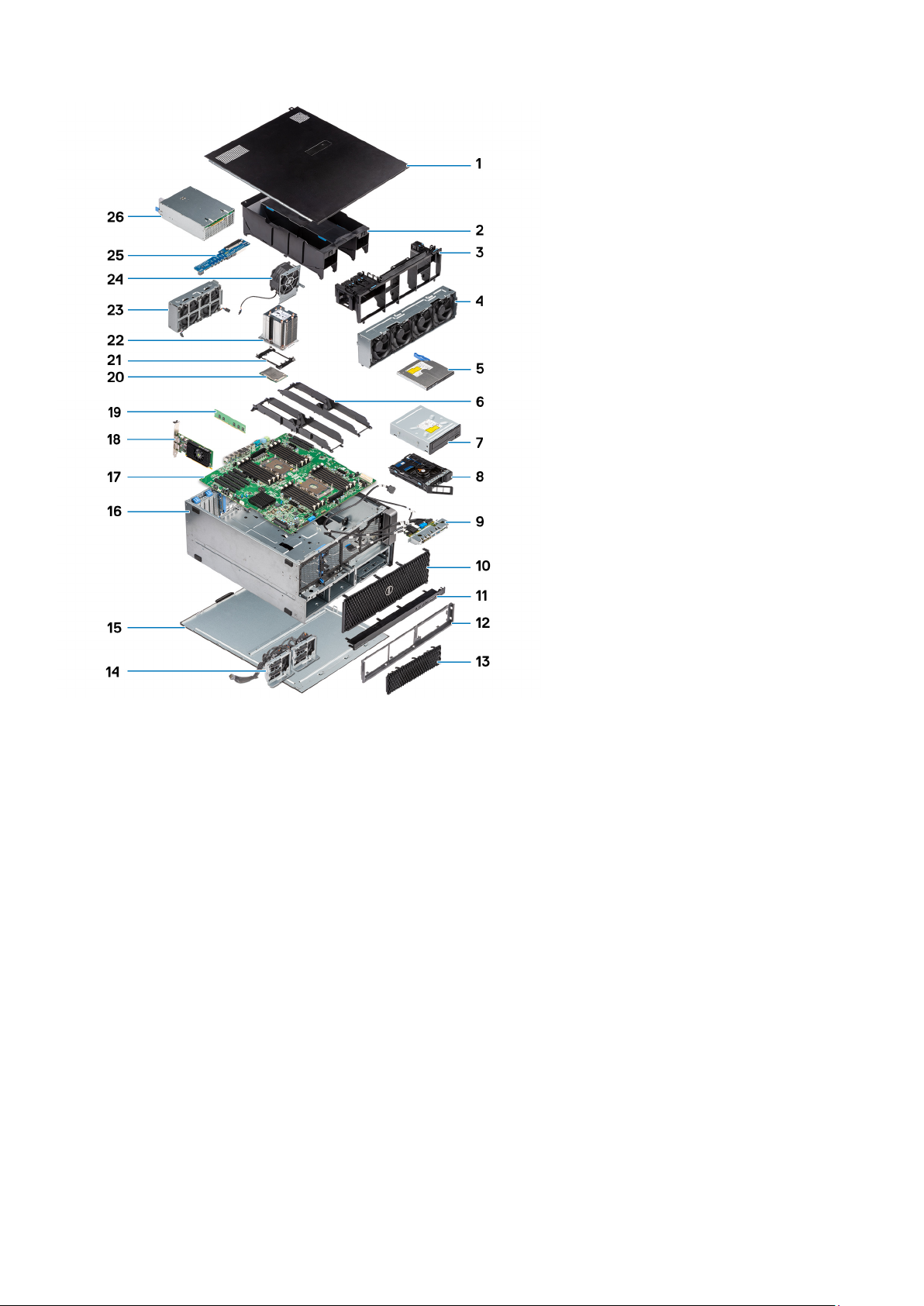
1. Боковая крышка
2. Вентиляционный кожух
3. Держатель платы PCIe
4. Передний системный вентилятор в сборе
5. Тонкий оптический привод
6. Скоба для модуля памяти
7. 5,25-дюймовый оптический привод
8. Отсек FlexBay NVMe
9. Передняя панель ввода-вывода
10. лицевую панель
11. Лицевая панель ввода-вывода
12. Рамка жесткого диска и оптического привода
13. Лицевая панель жесткого диска
14. Распределительная плата и ответвительные кабели
15. Правая крышка
16. Корпус компьютера
17. Системная плата
18. плату расширения
19. Оперативная память
20. Процессор
21. Зажим для фиксации процессора
22. Модуль радиатора процессора
23. Передний системный вентилятор
24. Системный вентилятор
25. Плата распределения питания
12 Корпус компьютера
Page 13
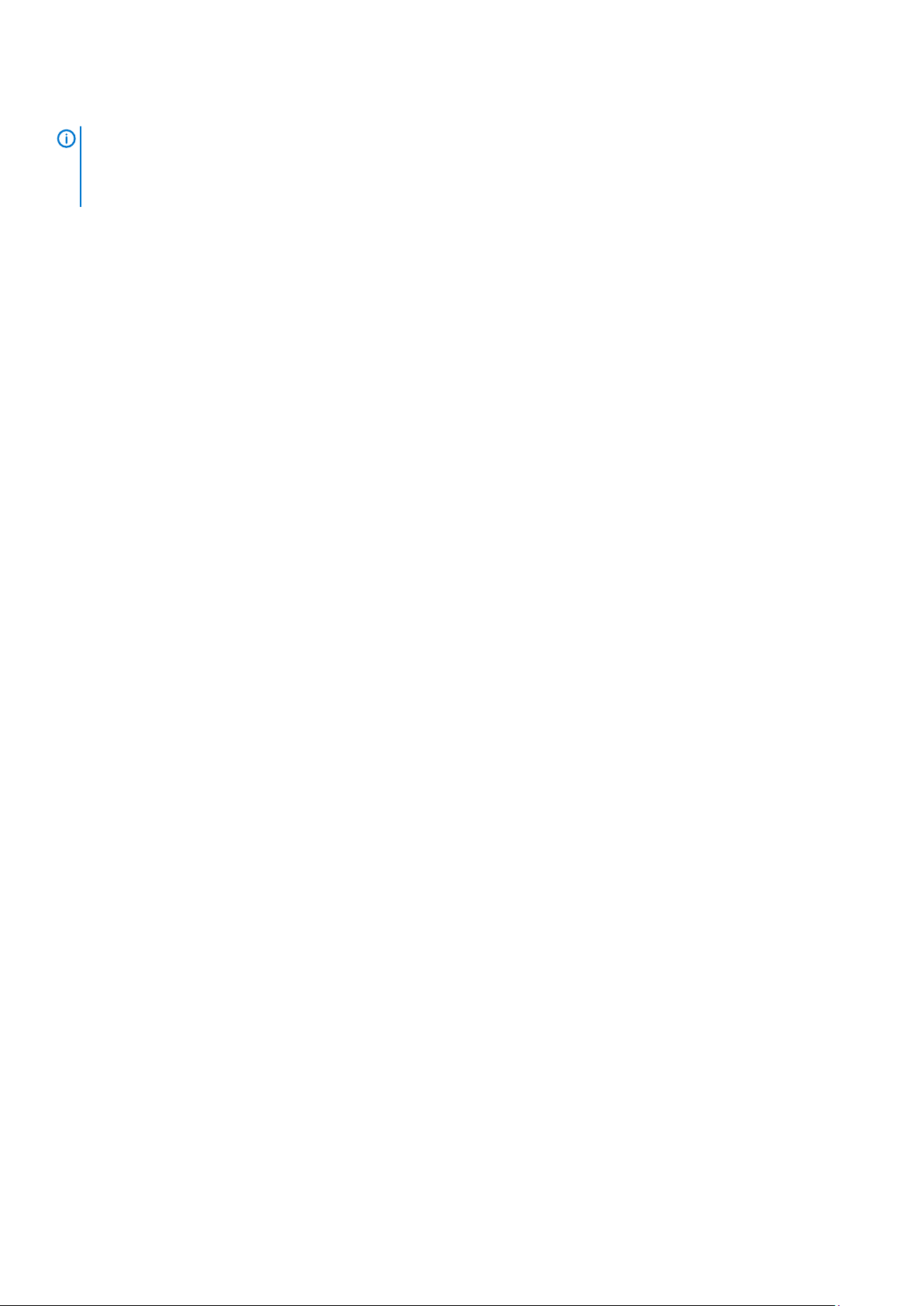
26. Блок питания (БП)
ПРИМЕЧАНИЕ: Dell предоставляет перечень компонентов и их номера по каталогу для исходной
приобретенной конфигурации системы. Доступность этих компонентов определяется условиями гарантии,
которую приобрел заказчик. Сведения о вариантах приобретения можно получить у менеджера Dell по
продажам.
Корпус компьютера 13
Page 14
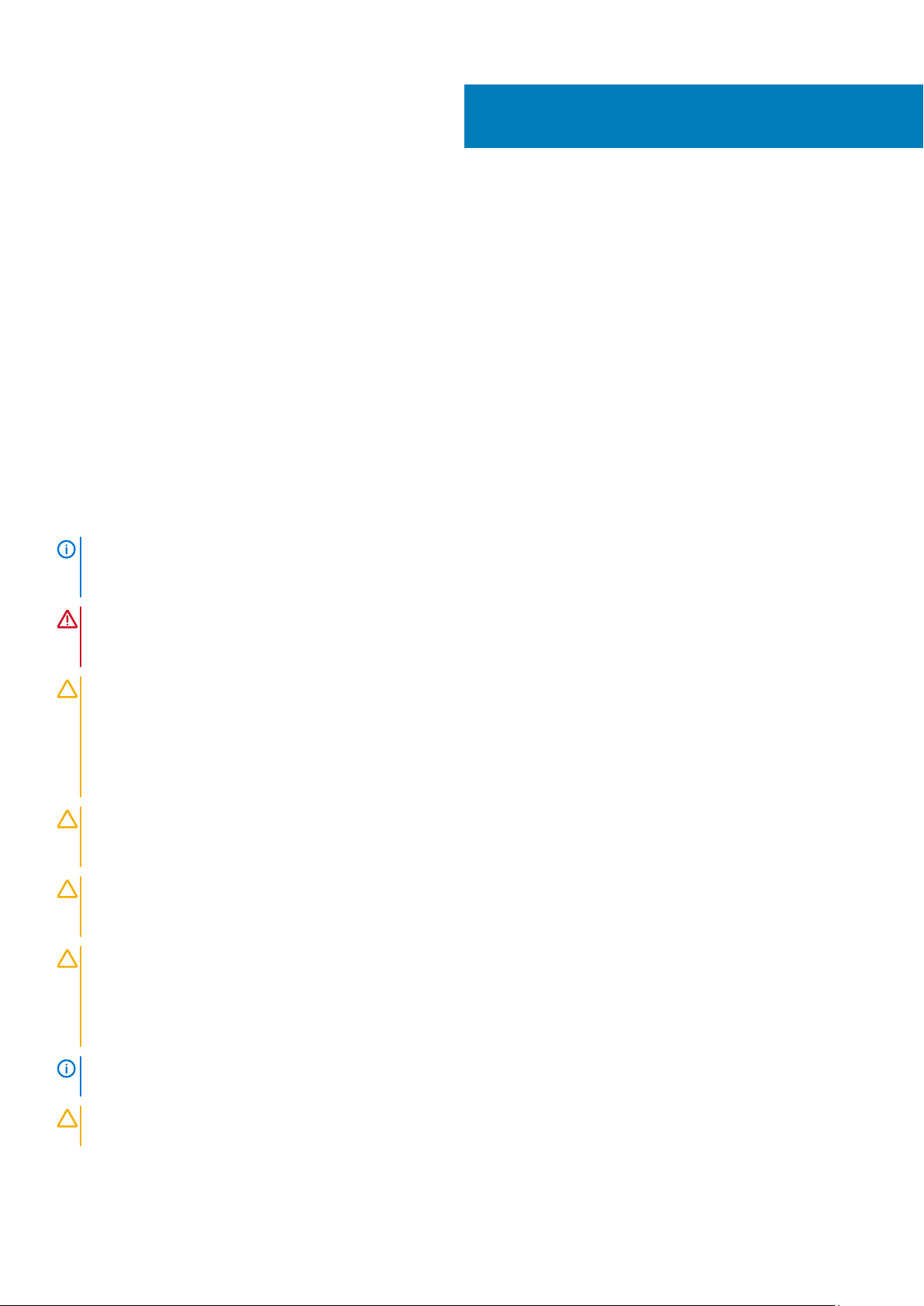
2
Работа с компьютером
Темы:
• Инструкции по технике безопасности
• Выключение компьютера — Windows
• Подготовка к работе с внутренними компонентами компьютера
• После работы с внутренними компонентами компьютера
Инструкции по технике безопасности
Следуйте этим инструкциям по безопасности во избежание повреждения компьютера и для собственной безопасности.
Если не указано иное, каждая процедура, предусмотренная в данном документе, подразумевает соблюдение следующих
условий:
• прочитаны указания по технике безопасности, прилагаемые к компьютеру;
• Для замены компонента или установки отдельно приобретенного компонента выполните процедуру снятия в обратном
порядке.
ПРИМЕЧАНИЕ: Перед открыванием корпуса компьютера или снятием панелей отключите все источники
питания. После окончания работы с внутренними компонентами компьютера, установите все крышки, панели
и винты на место, перед тем как, подключить компьютер к источнику питания.
ПРЕДУПРЕЖДЕНИЕ: Перед началом работы с внутренними компонентами компьютера прочитайте инструкции
по технике безопасности, прилагаемые к компьютеру. Дополнительные сведения по технике безопасности см.
на веб-странице, посвященной соответствию нормативным требованиям.
ОСТОРОЖНО: Многие виды ремонта могут быть выполнены только сертифицированным техническим
специалистом. Вам следует устранять неполадки и выполнять простой ремонт, разрешенный в соответствии
с документацией к изделию или проводимый в соответствии с указаниями, которые можно найти в Интернете,
получить по телефону или в службе технической поддержки. На ущерб, вызванный неавторизованным
обслуживанием, гарантия не распространяется. Прочтите инструкции по технике безопасности, прилагаемые к
изделию, и следуйте им.
ОСТОРОЖНО: Во избежание электростатического разряда следует заземлиться, надев антистатический
браслет или периодически прикасаясь к неокрашенной металлической поверхности, одновременно касаясь
разъема на задней панели компьютера.
ОСТОРОЖНО: Соблюдайте осторожность при обращении с компонентами и платами. Не следует
дотрагиваться до компонентов и контактов платы. Держите плату за края или за металлическую монтажную
скобу. Такие компоненты, как процессор, следует держать за края, а не за контакты.
ОСТОРОЖНО: При отсоединении кабеля беритесь за разъем или специальную петлю на нем. Не тяните за
кабель. На некоторых кабелях имеются разъемы с фиксирующими защелками. Перед отсоединением кабеля
такого типа необходимо нажать на фиксирующие защелки. При разъединении разъемов старайтесь разносить
их по прямой линии, чтобы не погнуть контакты. А перед подсоединением кабеля убедитесь в правильной
ориентации и соосности частей разъемов.
ПРИМЕЧАНИЕ: Цвет компьютера и некоторых компонентов может отличаться от цвета, указанного в этом
документе.
ОСТОРОЖНО: Система отключится при снятии боковых крышек во время работы системы. Если боковая
крышка снята, система не включится.
14 Работа с компьютером
Page 15
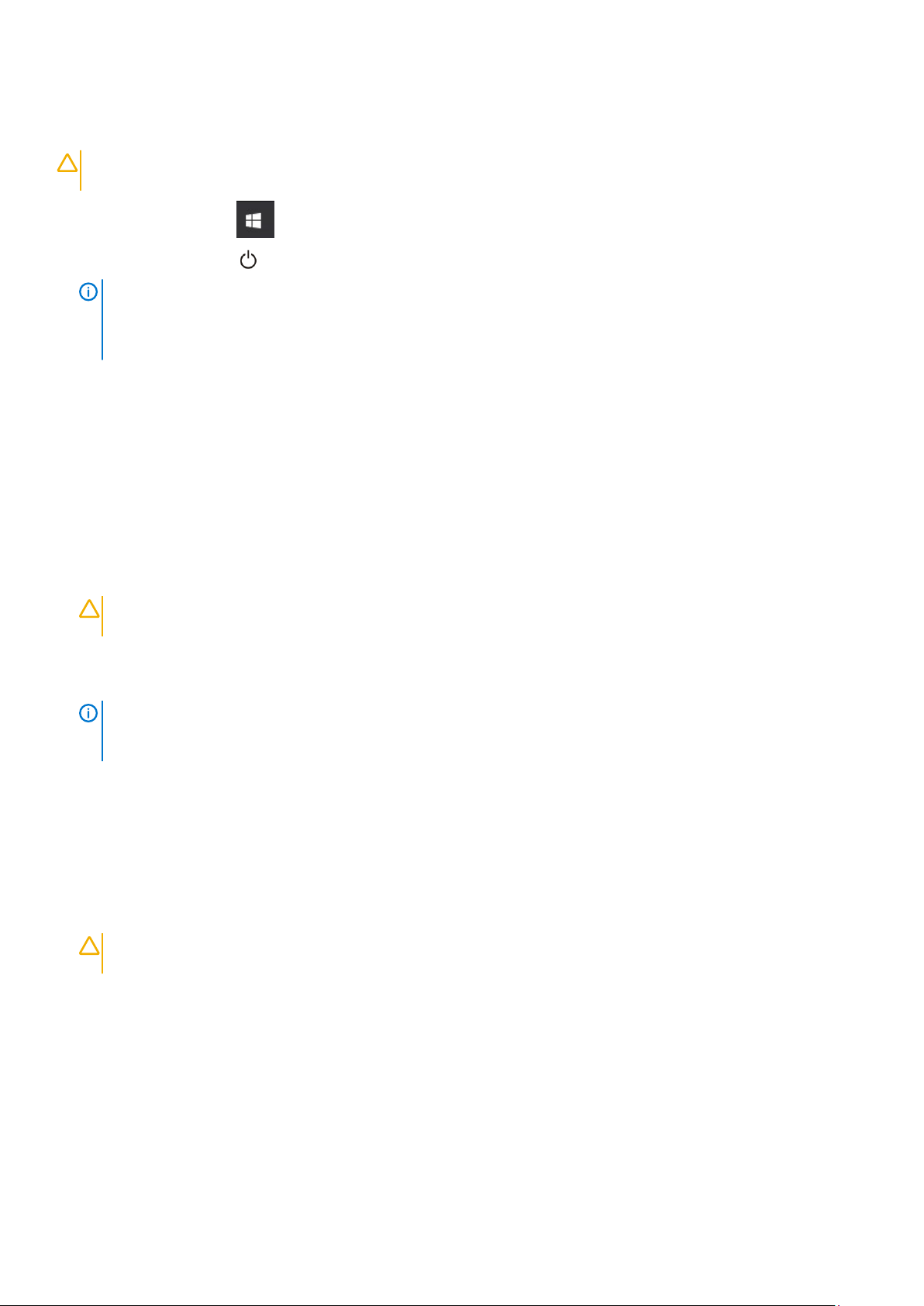
Выключение компьютера — Windows
ОСТОРОЖНО: Во избежание потери данных сохраните и закройте все открытые файлы, а также выйдите из
всех открытых программ, прежде чем выключать компьютер или снимать боковую крышку.
1. Нажмите или коснитесь .
2. Нажмите или коснитесь , затем нажмите или коснитесь варианта Завершение работы.
ПРИМЕЧАНИЕ: Убедитесь, что компьютер и все подключенные к нему устройства выключены. Если
компьютер и подключенные устройства не выключились автоматически по завершении работы
операционной системы, нажмите и не отпускайте кнопку питания примерно 6 секунд, пока они не
выключатся.
Подготовка к работе с внутренними компонентами компьютера
Во избежание повреждения компьютера выполните следующие шаги, прежде чем приступать к работе с внутренними
компонентами компьютера.
1. Обязательно следуйте инструкциям по технике безопасности.
2. Чтобы не поцарапать крышку компьютера, работы следует выполнять на плоской и чистой поверхности.
3. Выключите компьютер.
4. Отсоедините от компьютера все сетевые кабели.
ОСТОРОЖНО: При отсоединении сетевого кабеля необходимо сначала отсоединить его от компьютера, а
затем от сетевого устройства.
5. Отсоедините компьютер и все внешние устройства от электросети.
6. Нажмите и не отпускайте кнопку питания, пока компьютер не подключен к электросети, чтобы заземлить системную
плату.
ПРИМЕЧАНИЕ: Во избежание электростатического разряда следует заземлиться, надев антистатический
браслет или периодически прикасаясь к неокрашенной металлической поверхности, одновременно
касаясь разъема на задней панели компьютера.
После работы с внутренними компонентами компьютера
После завершения любой процедуры замены не забудьте подключить все внешние устройства, платы и кабели, прежде
чем включать компьютер.
1. Подсоедините к компьютеру все телефонные или сетевые кабели.
ОСТОРОЖНО: Чтобы подсоединить сетевой кабель, сначала подсоедините его к сетевому устройству, а
затем к компьютеру.
2. Подключите компьютер и все внешние устройства к электросети.
3. Включите компьютер.
4. При необходимости проверьте исправность работы компьютера, запустив программу ePSA Diagnostics (Диагностика
ePSA).
Работа с компьютером 15
Page 16

Извлечение и установка компонентов
Темы:
• Перечень размеров винтов
• Рекомендуемые инструменты
• Блок питания (PSU)
• Боковая крышка
• Кожух вентиляции
• Лицевая панель
• Держатель платы PCIe
• Датчик вскрытия корпуса
• Передний системный вентилятор в сборке
• Внутренний динамик корпуса
• Панель жесткого диска и оптического дисковода
• Жесткий диск в сборе
• Отсек FlexBay NVMe
• Передняя панель ввода-вывода
• Передняя панель ввода-вывода
• Задний системный вентилятор
• Правая боковая крышка
• Рамка жесткого диска и оптического привода
• Тонкий оптический дисковод
• 5,25-дюймовый оптический привод
• Плата блока распределения питания и управления вентилятором
• Кабель и вентилятор переднего жесткого диска в сборе
• Консоль вентилятора
• Графический процессор (GPU)
• Оперативная память
• Батарейка типа "таблетка"
• Модуль радиатора процессора
• Системная плата
• Аккумулятор RAID-контроллера
• Держатель аккумулятора RAID-контроллера
• Модуль VROC
3
Перечень размеров винтов
Таблица
Компонент Тип винта Количество
Расширенная плата блока питания № 6-32 x 1/4 дюйма 3
Передняя плата ввода-вывода № 6-32 x 1/4 дюйма 2
Кабель тонкого оптического дисковода
для скрытой проводки
Кабель тонкого оптического дисковода
для скрытой проводки с консолью
Консоль передней платы вводавывода
16 Извлечение и установка компонентов
1. Список винтов
M3 x 5,0 мм 2
№ 6–32 UNC 5,45 мм 1
№ 6-32 x 1/4 дюйма 1
Page 17
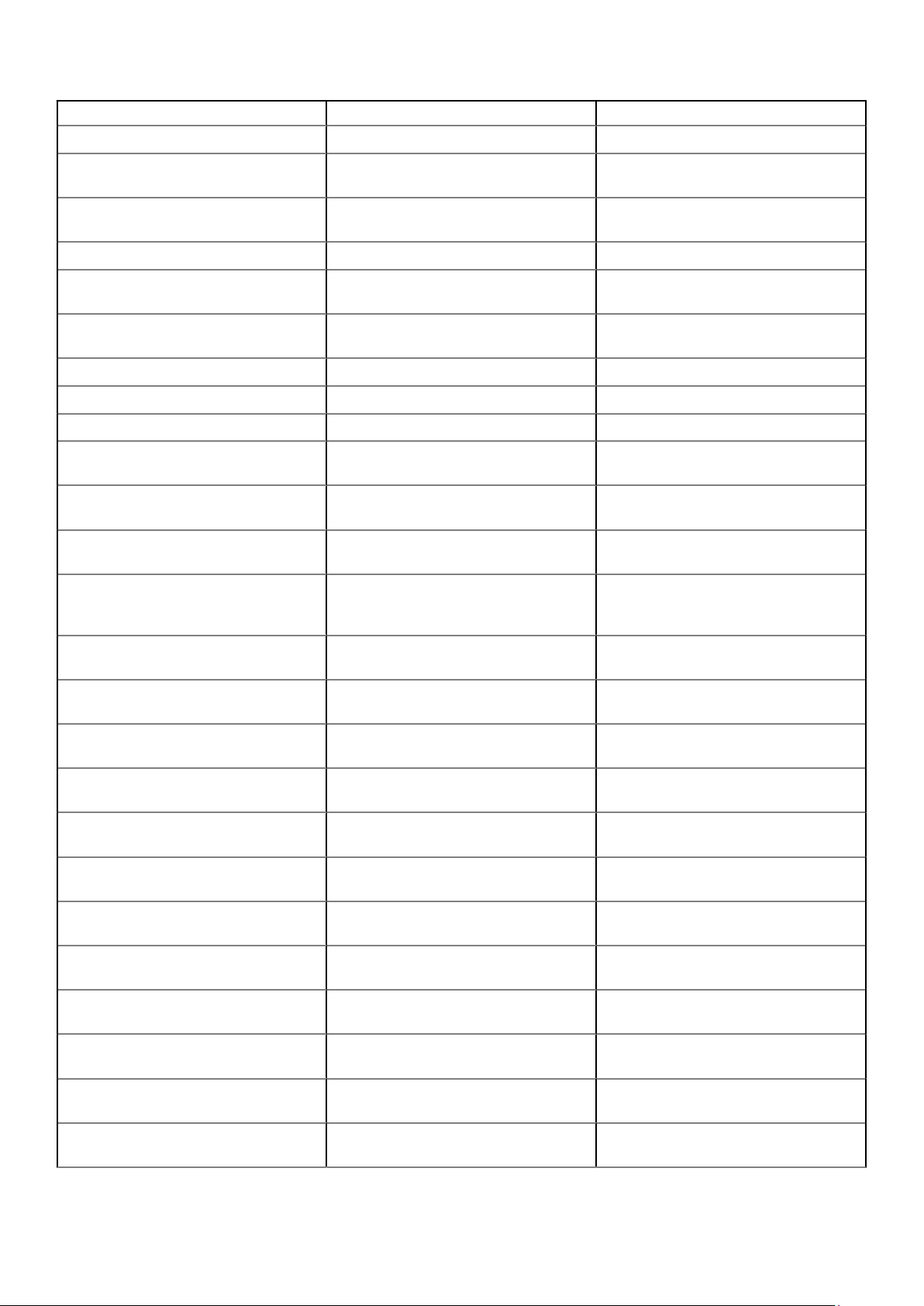
Компонент Тип винта Количество
Правая крышка № 6–32 UNC 7 мм 2
Нижний кожух вентиляции,
направление вверх
Нижний кожух вентиляции,
направление вниз
Материнская плата № 6-32 x 1/4 дюйма 12
Консоль переднего вентилятора —
слот на материнской плате
Консоль переднего вентилятора —
передняя стенка
Держатель датчика вскрытия корпуса № 6-32 x 1/4 дюйма 1
Консоль заднего вентилятора № 6-32 x 1/4 дюйма 2
Крышка заднего жесткого диска № 6–32 UNC 7 мм 2
Консоль отсека Flex0 для жесткого
диска
Консоль отсека Flex0 для кабеля
вентилятора 6025
Консоль отсека Flex0 для горячей
замены вентилятора 6025
Консоль отсеков Flex0 и Flex1 для
оптического дисковода половинной
высоты
M3 x 5,0 мм 3
M3 x 5,0 мм 2
№ 6-32 x 1/4 дюйма 2
№ 6-32 x 1/4 дюйма 2
№ 6–32 UNC 5,45 мм 4
№ 6–32 UNC 5,45 мм 2
№ 6–32 UNC 5,45 мм 2
№ 6–32 UNC 5,45 мм 4
Консоль отсека Flex1 для жесткого
диска
Консоль отсека Flex1 для кабеля
вентилятора 6025
Консоль отсека Flex1 для горячей
замены вентилятора 6025
Консоль отсека Flex2 для жесткого
диска
Консоль отсека Flex2 для кабеля
вентилятора 6025
Консоль отсека Flex3 для жесткого
диска
Консоль отсека Flex3 для кабеля
вентилятора 6025
Консоль отсека Flex4 для жесткого
диска
Консоль отсека Flex4 для кабеля
вентилятора 6025
Держатель оптического диска
половинной высоты
Высокоскоростная объединительная
плата
№ 6–32 UNC 5,45 мм 4
№ 6–32 UNC 5,45 мм 2
№ 6–32 UNC 5,45 мм 2
№ 6–32 UNC 5,45 мм 4
№ 6–32 UNC 5,45 мм 2
№ 6–32 UNC 5,45 мм 4
№ 6–32 UNC 5,45 мм 2
№ 6–32 UNC 5,45 мм 4
№ 6–32 UNC 5,45 мм 2
M3 x 5,0 мм 4
№ 6–32 UNC 5,45 мм 3
Система охлаждения CPU0 / Система
жидкостного охлаждения CPU0
Звездообразный болт T-30 4
Извлечение и установка компонентов 17
Page 18
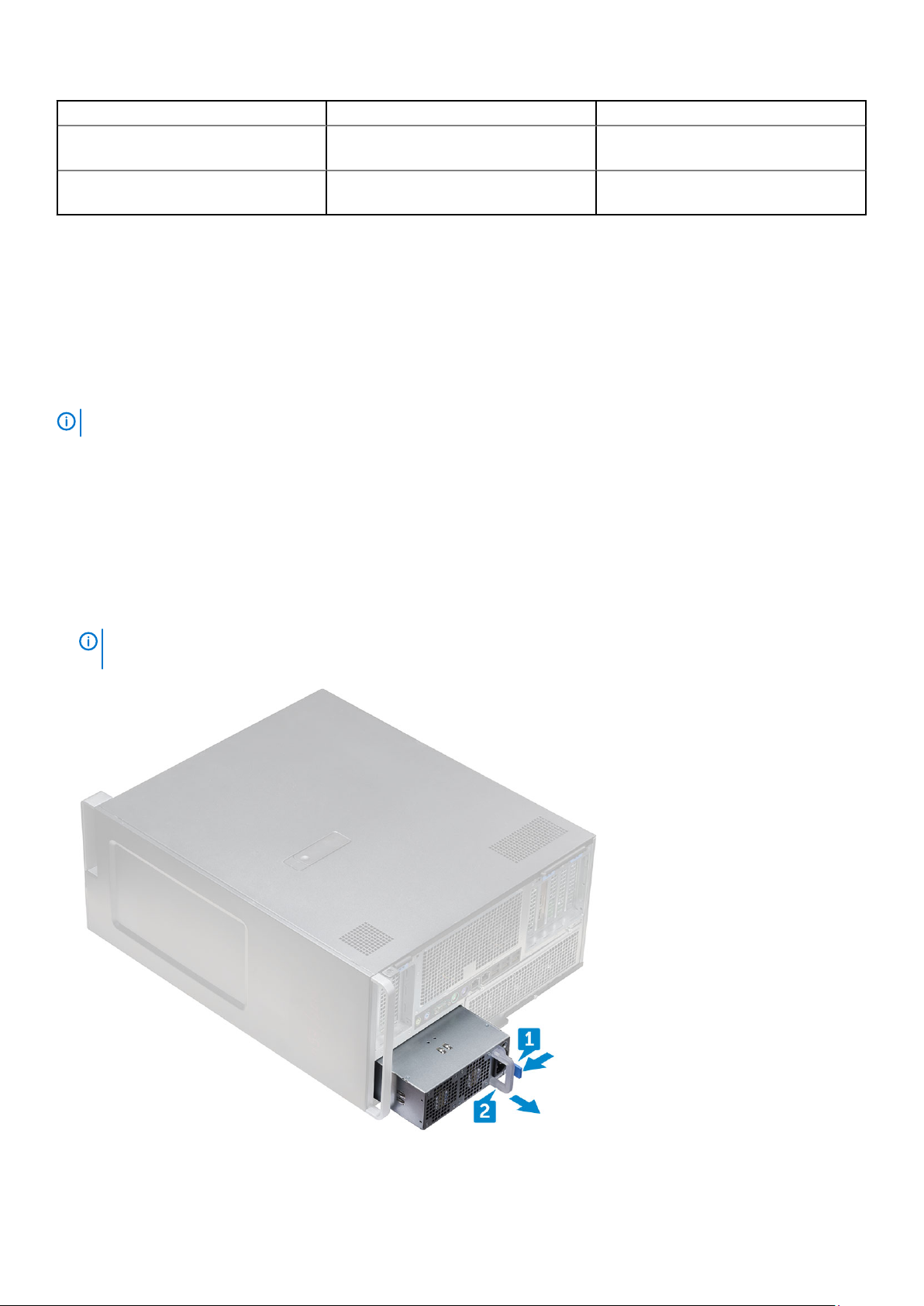
Компонент Тип винта Количество
Система охлаждения CPU1 / Система
жидкостного охлаждения CPU1
Звездообразный болт T-30 4
Консоль системы жидкостного
охлаждения
№ 6–32 UNC 5,45 мм 12
Рекомендуемые инструменты
Для выполнения процедур, описанных в этом документе, требуются следующие инструменты:
• Крестовая отвертка № 0
• Крестовая отвертка № 1
• Крестовая отвертка № 2
• Пластмассовая палочка
• Отвертка-звездочка Т-30
ПРИМЕЧАНИЕ: Отвертка № 0 предназначена для винтов 0–1, а отвертка № 1 — для винтов 2–4.
Блок питания (PSU)
Снятие блока питания
1. Выполните действия, предусмотренные разделом Подготовка к работе с внутренними компонентами компьютера.
2. Отсоедините кабель питания от корпуса.
3. Нажмите фиксирующую защелку блока питания [1] и сдвиньте блок питания, чтобы извлечь его из корпуса [2].
ПРИМЕЧАНИЕ: Если блок питания не удалось снять, снимите правую крышку корпуса и проверьте, не
закреплен ли блок питания с помощью винта.
18 Извлечение и установка компонентов
Page 19

Установка блока питания
1. Вставьте блок питания в соответствующий слот в корпусе.
2. Подсоедините кабель питания к системе.
3. Выполните действия, предусмотренные разделом После работы с внутренними компонентами компьютера.После
работы с внутренними компонентами компьютера
Боковая крышка
Снятие боковой крышки
1. Выполните действия, предусмотренные разделом Подготовка к работе с внутренними компонентами компьютера.
ОСТОРОЖНО: Если боковая крышка снята, система не будет включаться. Кроме того, система выключится,
если боковая крышка будет снята во время работы.
2. Снятие боковой крышки.
3. Нажмите на защелку
4. Потяните защелку [1] вверх и поверните ее, чтобы освободить крышку [2].
Извлечение и установка компонентов 19
Page 20

5. Поднимите крышку и снимите с корпуса.
Установка боковой крышки
1. Возьмите боковую крышку и выровняйте ее нижнюю часть по отношению к корпусу компьютера.
2. Убедитесь, что выступы на нижней части боковой крышки встали на место в выемке корпуса.
3. Нажимайте на крышку системы, чтобы она встала на место со щелчком.
ОСТОРОЖНО: Если боковая крышка снята, питание системы не будет включаться. Кроме того, система
выключится, если боковая крышка будет снята во время работы.
4. Выполните действия, предусмотренные разделом После работы с внутренними компонентами компьютера.
Кожух вентиляции
Снятие вентиляционного кожуха
1. Выполните действия, предусмотренные разделом Подготовка к работе с внутренними компонентами компьютера.
2. Снимите боковую крышку.
3. Чтобы извлечь вентилятор с вентиляционным кожухом в сборе, сделайте следующее.
a) Отсоедините соединительный кабель вентилятора от системной платы [1].
b) Приподнимите кожух и извлеките его из системы [2].
20 Извлечение и установка компонентов
Page 21

Установка вентилятора с вентиляционным кожухом в сборе
1. Установите кожух на место, правильно расположив фиксатор.
2. Нажмите на кожух до щелчка.
3. Подключите соединительный кабель вентилятора к системной плате.
4. Установите боковую крышку.
5. Выполните действия, предусмотренные разделом После работы с внутренними компонентами компьютера.
Извлечение вентилятора с вентиляционным кожухом
1. Выполните действия, предусмотренные разделом Подготовка к работе с внутренними компонентами компьютера.
2. Снимите:
a) боковую крышку;
b) вентиляционный кожух (верхний).
3. Переверните кожух, чтобы открыть вентилятор.
4. Чтобы извлечь вентилятор, высвободите соединительный кабель вентилятора из защелок [1] и [2].
Извлечение и установка компонентов 21
Page 22
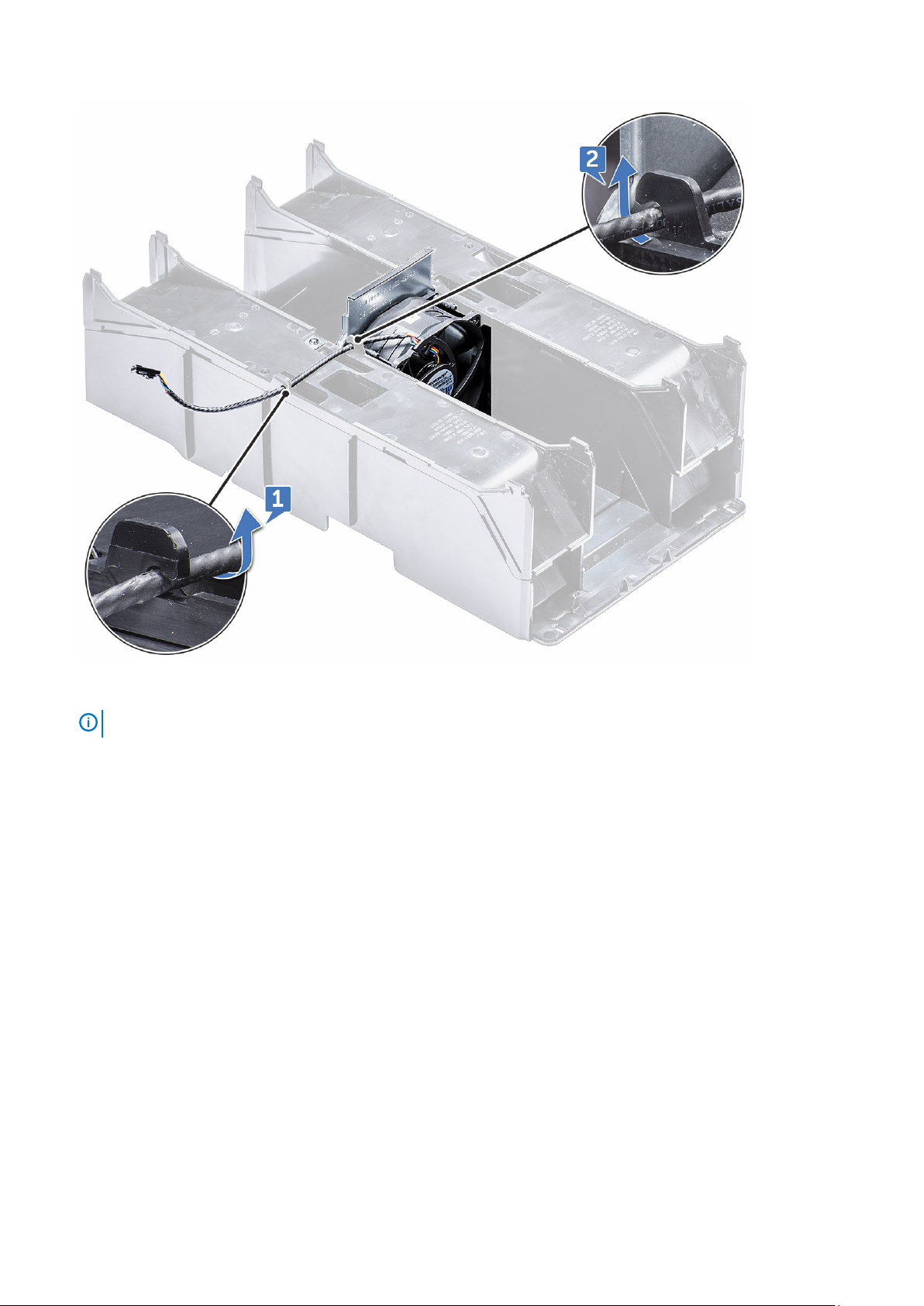
5. Открутите винты, которыми вентилятор крепится к вентиляционному кожуху [1], и извлеките вентилятор из
вентиляционного кожуха [2].
ПРИМЕЧАНИЕ: Чтобы извлечь вентиляционный кожух, его нужно слегка согнуть.
22 Извлечение и установка компонентов
Page 23

Установка вентилятора с вентиляционным кожухом
1. Установите вентилятор в нужное место внутри вентиляционного кожуха.
2. Вкрутите обратно винты, чтобы прикрепить вентилятор к вентиляционному кожуху.
3. Проложите соединительный кабель вентилятора через защелки на вентиляционном кожухе и переверните кожух.
4. Установите:
a) вентиляционный кожух (верхний);
b) боковую крышку.
5. Выполните действия, предусмотренные разделом После работы с внутренними компонентами компьютера.
Лицевая панель
Снятие передней лицевой панели
1. Выполните действия, предусмотренные разделом Подготовка к работе с внутренними компонентами компьютера.
2. Снимите боковую крышку.
3. Снятие лицевой панели:
a) Нажмите на защелку и приподнимите фиксаторы, чтобы высвободить переднюю лицевую панель из корпуса.
Извлечение и установка компонентов 23
Page 24

b) Поверните лицевую панель вперед, приподнимите и снимите переднюю лицевую панель с корпуса.
Установка лицевой панели
1. Возьмите лицевую панель и вставьте ее выступы в выемки на корпусе компьютера.
2. Поворачивайте лицевую панель вперед и нажимайте на нее, пока выступы не встанут на место со щелчком.
3. Выполните действия, предусмотренные разделом После работы с внутренними компонентами компьютера.
24 Извлечение и установка компонентов
Page 25

Держатель платы PCIe
Снятие держателя платы PCIe
1. Выполните действия, предусмотренные разделом Подготовка к работе с внутренними компонентами компьютера.
2. Извлеките следующие компоненты:
a) Боковая крышка
b) Кожух вентиляции
3. Снятие держателя платы PCIe
ПРИМЕЧАНИЕ: При установке полноразмерных плат перед снятием держателя необходимо снять эти
карты.
ПРИМЕЧАНИЕ: При установке платы MegaRAID 9460 перед снятием держателя необходимо отсоединить от
нее модуль Super CAP.
a) Отсоедините кабели питания с каждой стороны держателя платы, нажимая на соответствующие выступы и
вытягивая кабели из слотов в держателе PCIe [1] и [2].
b) Высвободите два кабеля из зажима на держателе платы [3].
4. Откройте защелки переднего системного вентилятора в сборке и поднимите держатель платы PCIe, чтобы извлечь его
из корпуса компьютера.
Извлечение и установка компонентов 25
Page 26

Установка держателя платы PCIe
1. Совместите держатель платы PCIe с разъемом в передней части системного вентилятора в сборке и надавите на него
до щелчка.
2. Проложите два кабеля обратно через зажим на держателе платы PCIe.
3. Подсоедините кабели питания с каждой стороны к соответствующим разъемам держателя платы PCIe.
4. Установите полноразмерные карты, если они были ранее сняты.
5. Если был снят контроллер MegaRAID 9460, подключите к плате модуль SuperCAP.
6. Установите:
a) Кожух вентиляции
b) Боковая крышка
7. Выполните действия, предусмотренные разделом После работы с внутренними компонентами компьютера.
Датчик вскрытия корпуса
Извлечение датчика вскрытия корпуса
1. Выполните действия, предусмотренные разделом Подготовка к работе с внутренними компонентами компьютера.
2. Снимите правую крышку.
3. Извлечение датчика вскрытия корпуса, расположенного в нижней части системной платы
ПРИМЕЧАНИЕ: Система не будет включаться, если датчик вскрытия корпуса не установлен обратно.
a) Сдвиньте ручку датчика вскрытия корпуса в сторону нижней части корпуса [1, 2].
b) Потяните датчик вскрытия корпуса и извлеките его из слота [3].
26 Извлечение и установка компонентов
Page 27

4. Установите правую крышку.
5. Переверните компьютер с основной крышкой вверх и найдите фиксатор.
6. Снимите следующие компоненты.
a) Боковая крышка
b) Кожух вентиляции
c) Держатель платы PCIe
7. Извлечение модуля датчика вскрытия корпуса
a) Потяните кабель датчика вскрытия корпуса в сторону корпуса компьютера [1].
b) Нажмите на защелку, чтобы отсоединить кабель датчика вскрытия от системной платы [2].
c) Выньте кабели датчика вскрытия из зажима на корпусе [3].
d) Выверните винт на модуле датчика вскрытия корпуса [4].
e) Приподнимите модуль датчика вскрытия корпуса из переднего системного вентилятора в сборке [5].
Извлечение и установка компонентов 27
Page 28
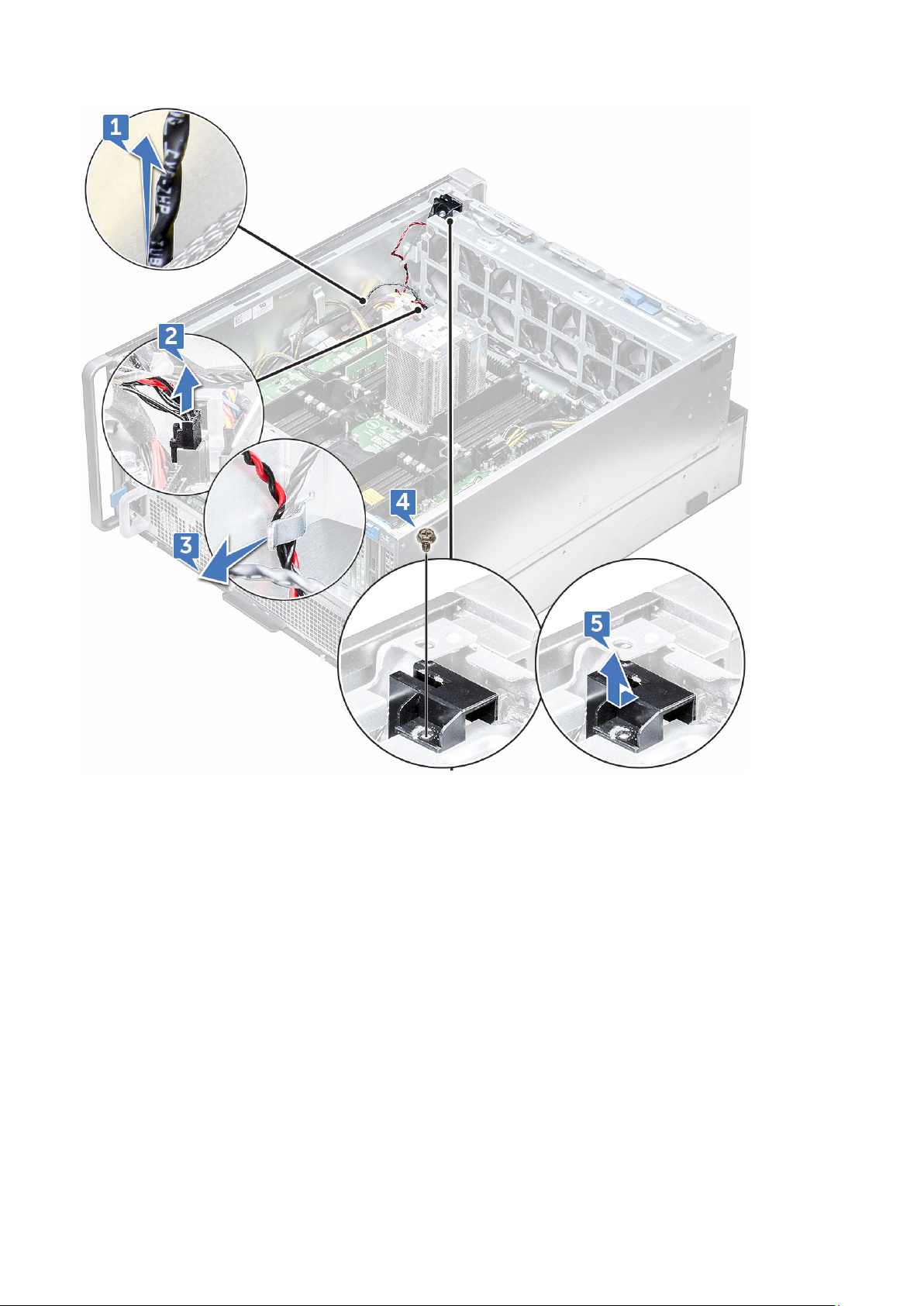
Установка датчика вскрытия корпуса
1. Установите модуль датчика вскрытия корпуса в разъем на переднем системном вентиляторе в сборке.
2. Чтобы закрепить датчик вскрытия корпуса на корпусе переднего системного вентилятора, вверните обратно один винт
на данном модуле.
3. Проложите кабели датчика вскрытия корпуса через зажим на корпусе.
4. Подсоедините кабель датчика вскрытия корпуса к системной плате.
5. Протолкните кабель датчика вскрытия корпуса к нижней части корпуса компьютера.
6. Установите указанные ниже компоненты.
a) Держатель графической платы PCIe
b) Кожух вентиляции
c) Боковая крышка
7. Снимите правую крышку.
8. Вытяните кабель датчика вскрытия с верхней части корпуса.
9. Вставьте датчик вскрытия корпуса в разъем на корпусе и задвиньте его до фиксации.
10. Выполните действия, предусмотренные разделом После работы с внутренними компонентами компьютера.
28 Извлечение и установка компонентов
Page 29

Передний системный вентилятор в сборке
Снятие переднего системного вентилятора в сборке
1. Выполните действия, предусмотренные разделом Подготовка к работе с внутренними компонентами компьютера.
2. Извлеките следующие компоненты:
a) Боковая крышка
b) лицевую панель
c) Кожух вентиляции
d) Держатель платы PCIe
3. Извлечение системного вентилятора в сборке
a) Выверните один винт на модуле датчика вскрытия корпуса [1] и извлеките его из корпуса системного вентилятора
[2].
b) Отсоедините кабель встроенного динамика корпуса от соответствующего разъема и извлеките его из зажима на
корпусе системного вентилятора [3], затем извлеките его из корпуса компьютера [4].
4. Отсоедините четыре кабеля системного вентилятора от разъемов на системной плате.
ОСТОРОЖНО: Не тяните разъем за кабель. Вместо этого отсоедините кабель, потянув за его оконечный
разъем. Если тянуть сам кабель, он может оторваться от оконечного разъема.
Извлечение и установка компонентов 29
Page 30

5. Выверните два винта, которыми корпус вентилятора крепится к корпусу компьютера [1], и два винта, которыми корпус
вентилятора крепится в передней части системы [2].
30 Извлечение и установка компонентов
Page 31

6. Поверните и поднимите вентилятор в сборке и извлеките его из системы.
Извлечение и установка компонентов 31
Page 32

Установка переднего системного вентилятора в сборке
1. Держите вентилятор за бока, направляя конец кабеля к нижней части компьютера.
2. Заверните обратно два винта, которыми крепится системный вентилятор в сборке в передней части системы.
3. Заверните обратно два винта, которыми крепится системный вентилятор в сборке к корпусу компьютера.
4. Подсоедините четыре кабеля вентилятора к системной плате.
5. Проложите снова кабель встроенного динамика корпуса через зажим на системном вентиляторе в сборке и
подсоедините встроенный динамик корпуса к соответствующему разъему.
6. Установите модуль датчика вскрытия корпуса в слот на вентиляторе в сборке и заверните винт, чтобы зафиксировать
его там.
7. Установите следующие компоненты:
a) Держатель графической платы PCIe
b) Кожух вентиляции
c) лицевую панель
d) Боковая крышка
8. Выполните действия, предусмотренные разделом После работы с внутренними компонентами компьютера.
Внутренний динамик корпуса
32 Извлечение и установка компонентов
Page 33

Извлечение внутреннего динамика
1. Выполните действия, предусмотренные разделом Подготовка к работе с внутренними компонентами компьютера.
2. Снимите следующие компоненты:
a) боковую крышку;
b) лицевую панель
3. Чтобы извлечь внутренний динамик, сделайте следующее.
a) Отсоедините один конец кабеля внутреннего динамика от разъема на системном вентиляторе в сборе [1].
b) Высвободите кабель внутреннего динамика из зажима на системном вентиляторе в сборе.
4. Нажмите и удерживайте выступы [2] с обеих сторон внутреннего динамика, чтобы выдвинуть и извлечь его из системы
[3].
Установка встроенного динамика корпуса
1. Нажмите и удерживайте защелки на каждой стороне встроенного динамика корпуса и задвиньте модуль динамика в
слот, чтобы он зафиксировался в системе.
2. Проложите кабель встроенного динамика корпуса через зажим на системном вентиляторе в сборке.
3. Подключите один конец встроенного динамика корпуса к разъему на системном вентиляторе в сборке.
4. Установите следующие компоненты:
Извлечение и установка компонентов 33
Page 34

a) Кожух вентиляции
b) лицевую панель
c) Боковая крышка
5. Выполните действия, предусмотренные разделом После работы с внутренними компонентами компьютера.
Панель жесткого диска и оптического дисковода
Снятие лицевой панели жесткого диска
1. Выполните действия, предусмотренные разделом Подготовка к работе с внутренними компонентами компьютера.
2. Снимите следующие компоненты:
a) боковую крышку
b) лицевую панель
3. Чтобы снять лицевую панель жесткого диска, сделайте следующее.
a) Нажмите синюю кнопку разблокировки [1], расположенную рядом с передним системным вентилятором в сборе.
b) Сдвиньте защелку [2] на лицевой панели ввода-вывода, чтобы отсоединить лицевую панель жесткого диска от
корпуса [3].
c) Поверните и снимите лицевую панель жесткого диска с корпуса [3].
4. Опционально: подденьте края лицевой панели оптического привода и снимите ее с корпуса.
Установка лицевой панели жесткого диска
1. Если лицевая панель оптического привода снята, установите ее, совместив выемку на лицевой панели с отверстием на
корпусе (опционально).
2. Совместите лицевую панель жесткого диска с отверстиями на корпусе и нажмите на лицевую панель.
3. Нажмите синюю кнопку блокировки, расположенную рядом с передним системным вентилятором в сборе, чтобы
прикрепить лицевую панель жесткого диска к корпусу.
34 Извлечение и установка компонентов
Page 35

4. Установите следующие компоненты:
a) лицевую панель
b) боковую крышку
5. Выполните действия, предусмотренные разделом После работы с внутренними компонентами компьютера.
Жесткий диск в сборе
Извлечение салазок жесткого диска
1. Выполните действия, предусмотренные разделом Подготовка к работе с внутренними компонентами компьютера.
2. Снимите:
a) Боковая крышка
ПРИМЕЧАНИЕ: Не снимайте боковую крышку, если передняя панель ввода-вывода откреплена.
b) Лицевая панель жесткого диска
ПРИМЕЧАНИЕ: Снимите только лицевую панель жесткого диска.
3. Извлечение салазок жесткого диска:
a) Нажмите на кнопку разблокировки [1], чтобы освободить защелку [2].
b) Потяните защелку, чтобы извлечь салазки из слота жесткого диска.
Извлечение и установка компонентов 35
Page 36

Установка салазок жесткого диска
1. Продвигайте салазки в отсек жесткого диска, пока они не защелкнутся на месте.
ОСТОРОЖНО: Проверьте, что защелки открыты, прежде чем устанавливать салазки.
2. Зафиксируйте защелку.
3. Установите следующие компоненты:
a) Лицевая панель жесткого диска
b) Боковая крышка
4. Выполните действия, предусмотренные разделом После работы с внутренними компонентами компьютера.
Извлечение жесткого диска
1. Выполните действия, предусмотренные разделом Подготовка к работе с внутренними компонентами компьютера.
2. Извлеките следующие компоненты:
a) Боковая крышка
b) Лицевая панель жесткого диска
c) Салазки жесткого диска
3. Чтобы извлечь 3,5-дюймовый жесткий диск, выполните следующие действия.
a) Раскройте салазки с одной стороны.
36 Извлечение и установка компонентов
Page 37

b) Выньте жесткий диск из салазок.
Установка жесткого диска
1. Вставьте жесткий диск в соответствующий слот в держателе жесткого диска, направляя край жесткого диска с
разъемами в сторону задней части салазок жесткого диска.
2. Задвиньте салазки жесткого диска в отсек для жесткого диска.
3. Установите следующие компоненты.
Извлечение и установка компонентов 37
Page 38

a) Салазки жесткого диска
b) Лицевая панель жесткого диска
c) Боковая крышка
4. Выполните действия, предусмотренные разделом После работы с внутренними компонентами компьютера.
Отсек FlexBay NVMe
Извлечение отсека FlexBay NVMe
1. Выполните действия, предусмотренные разделом Подготовка к работе с внутренними компонентами компьютера.
2. Снимите:
a) Боковая крышка
ПРИМЕЧАНИЕ: Не снимайте боковую крышку, если передняя фронтальная панель ввода-вывода
разблокирована.
b) Фронтальная панель жесткого диска
ПРИМЕЧАНИЕ: Снимайте только фронтальную панель жесткого диска.
3. Чтобы извлечь отсек FlexBay NVMe, выполните следующие действия.
a) Нажмите кнопку [1], чтобы разблокировать защелку [2].
b) Потяните защелку, чтобы выдвинуть салазки из слота для жесткого диска.
38 Извлечение и установка компонентов
Page 39

4. Чтобы извлечь салазки твердотельного накопителя из отсека FlexBay NVMe, выполните следующие действия.
a) Нажмите кнопку, чтобы выдвинуть салазки твердотельного накопителя M.2 из отсека FlexBay NVMe.
b) Вытяните салазки твердотельного накопителя M.2 из отсека FlexBay NVMe.
Извлечение и установка компонентов 39
Page 40

5. Чтобы извлечь твердотельный накопитель из салазок, выполните следующие действия.
a) Выверните винты с боковых сторон твердотельного накопителя.
b) Выверните винт на верхней стороне салазок твердотельного накопителя.
40 Извлечение и установка компонентов
Page 41

c) Сдвиньте крышку твердотельного накопителя с верхней стороны салазок.
d) Выдвиньте твердотельный накопитель из слота M. 2 в салазках.
Извлечение и установка компонентов 41
Page 42

Установка FlexBay NVMe
1. Чтобы установить твердотельный накопитель в салазки, выполните следующие действия.
a) Извлеките заглушку из салазок твердотельного накопителя.
b) Отделите ленту от салазок твердотельного накопителя.
42 Извлечение и установка компонентов
Page 43

c) Отделите клейкую ленту от крышки салазок твердотельного накопителя.
2. Установка твердотельного накопителя в салазки
Извлечение и установка компонентов 43
Page 44

3. Заверните винты с двух сторон и центральный винт.
4. Чтобы установить салазки твердотельного накопителя, задвиньте их в отсек FlexBay NVMe до щелчка.
5. Вставьте салазки в отсек привода до щелчка.
ОСТОРОЖНО: Перед установкой салазок убедитесь, что защелка открыта.
6. Закройте защелку.
7. Установите следующие компоненты:
a) Фронтальная панель жесткого диска
b) Боковая крышка
8. Выполните действия, предусмотренные разделом После работы с внутренними компонентами компьютера.
Передняя панель ввода-вывода
Снятие передней панели ввода-вывода
1. Выполните действия, предусмотренные разделом Подготовка к работе с внутренними компонентами компьютера.
2. Снимите:
a) Боковая крышка
b) лицевую панель
c) Панель жесткого диска и оптического дисковода
3. Чтобы снять переднюю панель ввода-вывода (I/O), подденьте ее края [1].
44 Извлечение и установка компонентов
Page 45

4. Немного выдвиньте панель и извлеките ее из корпуса.
Извлечение и установка компонентов 45
Page 46

Установка передней панели ввода-вывода
1. Выровняйте положение передней панели и вдавите ее в корпус системы.
2. Установите:
a) Панель жесткого диска и оптического дисковода
b) лицевую панель
c) Боковая крышка
3. Выполните действия, предусмотренные разделом После работы с внутренними компонентами компьютера.
Передняя панель ввода-вывода
Извлечение передней панели ввода-вывода
1. Выполните действия, предусмотренные разделом Подготовка к работе с внутренними компонентами компьютера.
2. Извлеките следующие компоненты:
a) Боковая крышка
b) Кожух вентиляции
c) лицевую панель
d) Держатель платы PCIe
e) передний системный вентилятор
f) Панель жесткого диска и оптического дисковода
g) переднюю панель ввода-вывода
46 Извлечение и установка компонентов
Page 47

3. Извлечение передней панели ввода-вывода
a) Отсоедините от разъемов на плате ввода-вывода следующие кабели.
• Кабель передней панели [1]
• Кабель переднего разъема USB 3.1 [2]
• Кабель переднего разъема USB 3.1 [3]
• Кабель аудиоразъема на передней панели [4]
b) Выверните единственный винт, которым панель ввода-вывода крепится к корпусу компьютера.
Извлечение и установка компонентов 47
Page 48

4. Сдвиньте панель ввода-вывода по направлению к левой стороне компьютера, чтобы отсоединить ее, и извлеките
панель ввода-вывода из компьютера.
48 Извлечение и установка компонентов
Page 49

Установка передней панели ввода-вывода
1. Вставьте панель ввода-вывода в слот в передней части корпуса.
2. Сдвиньте панель ввода-вывода в сторону правой части компьютера, чтобы закрепить ее в корпусе компьютера.
3. Заверните винт, которым панель ввода-вывода крепится к корпусу компьютера.
4. Подключите к разъемам на плате ввода-вывода следующие кабели.
• Кабель передней панели
• Кабель переднего разъема USB 3.1
• Кабель переднего разъема USB 3.1
• Кабель аудиоразъема на передней панели
ПРИМЕЧАНИЕ: Цвет кабеля совпадает с цветом разъема.
5. Установите следующие компоненты:
a) переднюю панель ввода-вывода
b) Панель жесткого диска и оптического дисковода
c) передний системный вентилятор
d) Держатель платы PCIe
e) лицевую панель
f) Кожух вентиляции
Извлечение и установка компонентов 49
Page 50

g) Боковая крышка
6. Выполните действия, предусмотренные разделом После работы с внутренними компонентами компьютера.
Извлечение консоли платы ввода-вывода
1. Выполните действия, предусмотренные разделом Подготовка к работе с внутренними компонентами компьютера.
2. Извлеките следующие компоненты:
a) Боковая крышка
b) Кожух вентиляции
c) лицевую панель
d) Держатель платы PCIe
e) передний системный вентилятор
f) Панель жесткого диска и оптического дисковода
g) переднюю панель ввода-вывода
h) плату ввода-вывода
3. Извлечение консоли платы ввода-вывода
a) Выверните два винта, которыми панель ввода-вывода крепится к своей консоли.
b) Высвободите и извлеките панель ввода-вывода из ее консоли.
50 Извлечение и установка компонентов
Page 51

Установка панели ввода-вывода
1. Вставьте панель ввода-вывода в металлический держатель.
2. Вкрутите обратно два винта, чтобы прикрепить панель ввода-вывода к держателю.
3. Установите:
a) панель ввода-вывода;
b) лицевую панель ввода-вывода;
c) лицевую панель жесткого диска;
d) передний системный вентилятор;
e) держатель платы PCIe;
f) лицевую панель
g) вентиляционный кожух;
h) боковую крышку.
4. Выполните действия, предусмотренные разделом После работы с внутренними компонентами компьютера.
Задний системный вентилятор
Извлечение заднего системного вентилятора
1. Выполните действия, предусмотренные разделом Подготовка к работе с внутренними компонентами компьютера.
2. Извлеките следующие компоненты:
a) Боковая крышка
b) Кожух вентиляции
3. Извлечение заднего системного вентилятора в сборке
a) Выверните два винта [1] и нажмите на выступ [2], чтобы повернуть задний системный вентилятор в корпусе и вынуть
его из держателя.
Извлечение и установка компонентов 51
Page 52

b) Отсоедините кабели системного вентилятора от системной платы [1, 2].
ОСТОРОЖНО: Не тяните разъем за кабель. Вместо этого отсоедините кабель, потянув за его оконечный
разъем. Если тянуть сам кабель, он может оторваться от оконечного разъема.
4. Снимите системный вентилятор в сборке с корпуса.
52 Извлечение и установка компонентов
Page 53

Установка заднего системного вентилятора
1. Держите задний вентилятор за бока, направляя конец кабеля к нижней части компьютера.
2. Подсоедините два кабеля системного вентилятора к системной плате.
3. Заверните два винта, которые крепят вентилятор к корпусу.
4. Установите:
a) Кожух вентиляции
b) Боковая крышка
5. Выполните действия, предусмотренные разделом После работы с внутренними компонентами компьютера.
Правая боковая крышка
Снятие правой боковой крышки
1. Выполните действия, предусмотренные разделом Подготовка к работе с внутренними компонентами компьютера.
2. Положите корпус на бок, чтобы правая боковая крышка была обращена вверх.
3. Открутите два винта [1], которые крепят правую крышку к корпусу.
4. Сдвиньте боковую крышку назад с помощью ручки, а затем поднимите и снимите ее с корпуса [2].
Установка правой боковой крышки
1. Приложите лицевую панель так, чтобы ее выступы были вставлены в пазы на корпусе компьютера.
2. Закрутите два винта, которые крепят правую крышку к корпусу.
3. Выполните действия, предусмотренные разделом После работы с внутренними компонентами компьютера.
Извлечение и установка компонентов 53
Page 54

Рамка жесткого диска и оптического привода
Извлечение рамки жесткого диска и оптического привода
1. Выполните действия, приведенные в разделе Подготовка к работе с внутренними компонентами компьютера.
2. Снимите:
a) Боковая крышка
b) лицевую панель
c) фронтальную панель жесткого диска и оптического привода
d) переднюю фронтальную панель ввода-вывода
3. Чтобы извлечь переднюю рамку жесткого диска и оптического привода, аккуратно подденьте защелки рамки.
4. Слегка нажмите панель и снимите ее с корпуса.
54 Извлечение и установка компонентов
Page 55

5. Переверните рамку.
6. Аккуратно нажмите фиксатор на пластиковой заглушке и извлеките ее из рамки.
Извлечение и установка компонентов 55
Page 56

7. Держа за синий выступ, аккуратно вытяните металлическую заглушку оптического привода из слота.
56 Извлечение и установка компонентов
Page 57

Установка рамки жесткого диска и оптического привода
1. Если оптический привод не устанавливается, установите пластмассовую заглушку и металлическую заглушку.
2. Выровняйте и установите рамку жесткого диска и оптического привода в корпусе системы.
3. Аккуратно нажмите на рамку, чтобы закрепить ее в корпусе.
4. Установите:
a) переднюю фронтальную панель ввода-вывода
b) фронтальную панель жесткого диска и оптического привода
c) лицевую панель
d) Боковая крышка
5. Выполните действия, предусмотренные разделом После работы с внутренними компонентами компьютера.
Тонкий оптический дисковод
Извлечение защелки тонкого оптического дисковода
1. Выполните действия, предусмотренные разделом Подготовка к работе с внутренними компонентами компьютера.
2. Снимите правую крышку.
3. Снятие оптического дисковода
a) Отсоедините от разъемов оптического дисковода кабель передачи данных и кабель питания [1].
Извлечение и установка компонентов 57
Page 58

b) Сдвиньте синий фиксатор в сторону левой части корпуса компьютера и вставьте жесткий диск вперед [2].
4. Выньте оптический дисковод из отсека для дисков.
5. Снятие консоли с оптического дисковода
a) Нажмите на защелку оптического дисковода внутрь, чтобы она отсоединилась от дисковода.
58 Извлечение и установка компонентов
Page 59

b) Снимите защелку с оптического дисковода.
Установка защелки тонкого оптического дисковода
1. Установите защелку оптического дисковода в соответствующее положение и зафиксируйте ее.
2. Задвиньте оптический дисковод в отсек для дисковода в передней части компьютера, пока он не зафиксируется.
3. Подсоедините кабель передачи данных и кабель питания к разъемам оптического дисковода.
4. Установите правую крышку.
5. Выполните действия, предусмотренные разделом После работы с внутренними компонентами компьютера.
Извлечение и установка компонентов 59
Page 60

5,25-дюймовый оптический привод
Извлечение 5,25-дюймового оптического привода
1. Выполните действия, предусмотренные разделом Подготовка к работе с внутренними компонентами компьютера.
2. Снимите:
a) Боковая крышка
3. Чтобы извлечь 5,25-дюймовый оптический привод, выполните следующие действия.
a) Отсоедините кабель SATA и кабель питания от оптического привода.
b) Нажмите на защелку [1].
c) Выдвиньте оптический привод из системы [2].
60 Извлечение и установка компонентов
Page 61

Установка 5,25-дюймового оптического привода
1. Снимите:
a) Боковая крышка
b) лицевую панель
c) фронтальную панель жесткого диска и оптического привода
d) переднюю фронтальную панель ввода-вывода
e) рамку жесткого диска и оптического привода
2. Совместите резьбовые отверстия на держателе с резьбовыми отверстиями на оптическом приводе.
3. Установите 4 винта, которыми пластмассовый держатель крепится к оптическому приводу.
Извлечение и установка компонентов 61
Page 62

4. Вставьте оптический привод в слот до щелчка.
5. Подсоедините кабель питания и кабель SATA к оптическому приводу.
6. Установите:
a) рамку жесткого диска и оптического привода
b) переднюю фронтальную панель ввода-вывода
c) фронтальную панель жесткого диска и оптического привода
d) лицевую панель
e) Боковая крышка
7. Выполните действия, предусмотренные разделом После работы с внутренними компонентами компьютера.
Плата блока распределения питания и управления вентилятором
Снятие платы блока распределения питания и управления вентилятором
1. Выполните действия, предусмотренные разделом Подготовка к работе с внутренними компонентами компьютера.
2. Снимите:
a) блок питания
b) Правая боковая крышка
3. Снятие платы блока распределения питания и управления вентилятором
a) Нажмите на выступы на обеих сторонах разъема и отсоедините кабель питания от платы управления [1].
b) Отсоедините кабели вентилятора от разъемов на плате управления [2].
c) Отключите кабели питания, кабели платы распределения питания и кабели VGA от разъемов на плате управления
[3].
62 Извлечение и установка компонентов
Page 63

4. Открутите три винта, которые крепят плату управления к корпусу [1, 2]. Приподнимите плату управления и извлеките ее
из корпуса.
Установка платы блока распределения питания и управления вентилятором
1. Установите плату управления в соответствующий слот на корпусе и закрепите ее на корпусе с помощью трех винтов.
Извлечение и установка компонентов 63
Page 64

2. Подсоедините к разъемам на плате управления два кабеля питания, кабели вентилятора, кабели распределения
питания и кабели VGA.
3. Установите:
a) Правая боковая крышка
b) блок питания
4. Выполните действия, предусмотренные разделом После работы с внутренними компонентами компьютера.
Кабель и вентилятор переднего жесткого диска в сборе
Извлечение кабеля и вентилятора переднего жесткого диска в сборе
1. Выполните действия, приведенные в разделе Подготовка к работе с внутренними компонентами компьютера.
2. Снимите правую крышку.
3. Чтобы извлечь кабель и вентилятор переднего жесткого диска в сборе, сделайте следующее.
a) Открутите четыре винта, которыми держатели вентилятора крепятся к корпусу [1]
b) Нажмите на фиксаторы разъема, чтобы отсоединить кабель SATA 0 от разъема на системной плате [2].
c) Нажмите на фиксаторы, чтобы отсоединить кабель питания от разъема [3].
d) Отсоедините кабели вентилятора от разъемов на плате распределения питания и управления вентиляторами [4].
ОСТОРОЖНО: Чтобы отсоединить кабель, тяните не за его жилы, а за конец с разъемом. Иначе жилы
кабеля могут отсоединиться от разъема.
4. Извлеките вентилятор и кабель жесткого диска в сборе из корпуса.
64 Извлечение и установка компонентов
Page 65

Установка кабеля и вентилятора переднего жесткого диска в сборе
1. Подсоедините кабели вентилятора к разъемам на плате распределения питания и управления вентиляторами.
2. Подсоедините кабель питания к разъему на плате распределения питания и управления вентиляторами.
3. Подсоедините кабель SATA 0 к разъему на системной плате.
4. Вставьте кабель и вентилятор переднего жесткого диска в сборе в соответствующие разъемы на корпусе и закрепите
их винтами.
5. Установите правую крышку
6. Выполните действия, предусмотренные разделом После работы с внутренними компонентами компьютера.
Кабель вентилятора и датчика в сборе
В рабочей станции Precision 7920 в корпусе Tower можно установить до 12 системных вентиляторов, подключенных к
системной плате. Технические специалисты должны подключать эти вентиляторы в назначенные им разъемы на
системной плате.
Извлечение и установка компонентов 65
Page 66

Рисунок 1. Обязательные системные вентиляторы
66 Извлечение и установка компонентов
Page 67

Рисунок 2. Вентиляторы жестких дисков
ПРИМЕЧАНИЕ: Доступность этих вентиляторов зависит от заказанной конфигурации.
Таблица 2. Описание вентиляторов и кабелей
Вентилятор Описание кабеля Заводская метка Инструкции по установке
Вентилятор
ЦП 1
Передние
системные
вентиляторы
Задние
системные
вентиляторы
HDD Fans Вентилятор в Flex0 FAN_FLEX0 Зависит от поставленной
Кабель вентилятора ЦП 1 FAN_CPU1 Обязательно
Кабель Fan0 FAN_SYS0 Обязательно
Кабель Fan1 FAN_SYS1 Обязательно
Кабель Fan2 FAN_SYS2 Обязательно
Кабель Fan3 FAN_SYS3 Обязательно
Кабель Fan0 FAN_REAR0 Обязательно
Кабель Fan1 FAN_REAR1 Обязательно
Вентилятор в Flex1 FAN_FLEX1
Вентилятор в Flex2 FAN_FLEX2
Вентилятор в Flex3 FAN_FLEX3
Извлечение и установка компонентов 67
вентилятора
конфигурации
Page 68

Вентилятор Описание кабеля Заводская метка Инструкции по установке
Вентилятор в Flex4 FAN_FLEX4
вентилятора
Обязательные системные вентиляторы
68 Извлечение и установка компонентов
Page 69

Извлечение и установка компонентов 69
Page 70

ПРИМЕЧАНИЕ: Когда установлен вентилятор HDD# FAN, вентиляторы жестких дисков можно проверять в
программе настройки системы и активировать по отдельности. Однако при извлечении вентилятора HDD#
FAN необходимо вручную отменить его выбор в программе настройки системы.
Проверка функциональности системного вентилятора
Технические специалисты должны запускать ePSA после выполнения работ по обслуживанию, чтобы убедиться, что все
вентиляторы обнаруживаются и работают.
Консоль вентилятора
Извлечение вентилятора из консоли вентилятора
1. Выполните действия, предусмотренные разделом Подготовка к работе с внутренними компонентами компьютера.
2. Снимите:
a) Боковая крышка
b) системный вентилятор
3. Извлечение вентилятора из консоли вентилятора
a) Снимите с корпуса вентилятора четыре резиновые прокладки для каждого вентилятора [1].
b) Приподнимите вентилятор и извлеките из сборки вентилятора [2].
70 Извлечение и установка компонентов
Page 71

Установка вентилятора в консоль вентилятора
1. Вставьте вентилятор в консоль вентилятора.
2. Затяните изолирующие втулки, которыми вентилятор крепится к консоли вентилятора.
3. Установите:
a) системный вентилятор
b) Боковая крышка
4. Выполните действия, предусмотренные разделом После работы с внутренними компонентами компьютера.
Извлечение и установка компонентов 71
Page 72

Графический процессор (GPU)
Извлечение графического процессора
1. Выполните действия, предусмотренные разделом Подготовка к работе с внутренними компонентами компьютера.
2. Снимите боковую крышку.
3. Чтобы извлечь графический процессор:
a) Отсоедините кабель питания [1] от платы графического процессора (GPU).
ПРИМЕЧАНИЕ: Кабелем питания оснащены не все платы GPU, поэтому это может быть применимо не ко
всем системам.
b) Нажмите и поверните синие фиксаторы назад [2], чтобы разблокировать заглушку.
c) Извлеките графический процессор из слота PCIe на системной плате.
72 Извлечение и установка компонентов
Page 73

Установка платы графического процессора
1. Установите плату графического процессора в правильное положение и вставьте ее в слот PCIe на системной плате.
2. Нажмите на нее, чтобы она надежно зафиксировалась на месте.
3. Подсоедините к плате графического процессора кабель питания.
4. Передвиньте оба синих фиксатора на скобе-заглушке вперед, чтобы закрепить плату графического процессора на
системной плате.
5. Установите боковую крышку.
6. Выполните действия, предусмотренные разделом После работы с внутренними компонентами компьютера.
Оперативная память
Извлечение модуля памяти
1. Выполните действия, предусмотренные разделом Подготовка к работе с внутренними компонентами компьютера.
2. Извлеките следующие компоненты:
a) Боковая крышка
b) Кожух вентиляции
3. Нажмите на защелки модуля памяти с каждой стороны модуля памяти.
4. Извлеките модуль памяти из слота памяти на системной плате.
Извлечение и установка компонентов 73
Page 74

ПРЕДУПРЕЖДЕНИЕ: Попытка повернуть модуль памяти, вынимая из слота, может привести к повреждению
модуля памяти. Обязательно вытягивайте его прямо из слота модуля памяти.
Установка модуля памяти
1. Совместите паз в модуле памяти с выступом на разъеме.
2. Вставьте модуль памяти в слот модуля памяти.
3. Нажмите с усилием на модуль памяти, чтобы защелки встали на место со щелчком.
ПРИМЕЧАНИЕ: Не вытягивайте фиксирующие рычажки вверх. Всегда с усилием нажимайте вниз на модуль
до тех пор, пока рычажки не зафиксируются на месте сами.
4. Установите:
a) Кожух вентиляции
b) Боковая крышка
5. Выполните действия, предусмотренные разделом После работы с внутренними компонентами компьютера.
Батарейка типа "таблетка"
Извлечение батарейки типа «таблетка»
1. Выполните действия, предусмотренные разделом Подготовка к работе с внутренними компонентами компьютера.
2. Снимите:
a) Боковая крышка
b) Графический процессор (GPU)
c) Кожух вентиляции
3. Извлечение батарейки типа «таблетка»:
a) Разожмите фиксирующую защелку [1], чтобы она выскочила из гнезда [2].
74 Извлечение и установка компонентов
Page 75

b) Извлеките батарейку типа «таблетка» из гнезда на системной плате.
Установка батарейки типа "таблетка"
1. Вставьте батарею типа «таблетка» в соответствующее гнездо на системной плате.
2. Нажимайте на батарейку типа «таблетка» с положительной (+) стороной вверх до тех пор, пока защелка не вернется на
место и не зафиксирует батарею на системной плате.
3. Выполните установку:
a) Кожух вентиляции
b) Графический процессор (GPU)
c) Боковая крышка
4. Выполните действия, предусмотренные разделом После работы с внутренними компонентами компьютера.
Модуль радиатора процессора
Снятие модуля радиатора процессора
1. Выполните действия, предусмотренные разделом Подготовка к работе с внутренними компонентами компьютера.
Извлечение и установка компонентов 75
Page 76

ПРИМЕЧАНИЕ: Для снятия модуля радиатора процессора (PHM) необходима звездообразная отвертка Torx
30.
2. Снимите:
a) Боковая крышка
b) Кожух вентиляции
3. Извлеките радиатор:
a) Выверните четыре винта радиатора [1] в диагональном порядке (4, 3, 2, 1).
b) Извлеките модуль радиатора из слота CPU на системной плате.
ОСТОРОЖНО: ЦП будет извлечен вместе с радиатором.
Установка модуля радиатора процессора
1. Установите радиатор на слот процессора.
2. Вверните обратно четыре винта в диагональном порядке (1, 2, 3, 4), которыми радиатор крепится к системной плате.
3. Установите:
a) Кожух вентиляции
b) Боковая крышка
4. Выполните действия, предусмотренные разделом После работы с внутренними компонентами компьютера.
76 Извлечение и установка компонентов
Page 77

Извлечение процессора
1. Выполните действия, предусмотренные разделом Подготовка к работе с внутренними компонентами компьютера.
2. Снимите:
a) Боковая крышка
b) Вентиляционный кожух
c) Модуль радиатора и процессора
3. Для извлечения процессора выполните следующие действия.
a) Переверните модуль радиатора и процессора.
b) Подденьте две защелки держателя процессора [1] на модуле радиатора и процессора.
c) Нажмите две другие защелки [2] держателя процессора и извлеките его из гнезда на радиаторе.
d) С помощью отвертки-звездочки отделите процессор от модуля радиатора и процессора. Вставьте жало отвертки
между зажимом и процессором.
ПРИМЕЧАНИЕ: Можно также использовать отвертку с плоским жалом или пластмассовую палочку.
e) Извлеките процессор из двух фиксаторов на держателе процессора и аккуратно снимите процессор.
ПРИМЕЧАНИЕ: Старайтесь не касаться контактов процессора пальцами.
Извлечение и установка компонентов 77
Page 78

Установка центрального процессора
1. Расположите держатель процессора так, чтобы его гладкая сторона (без логотипа) была обращена вверх, а
треугольная метка на держателе — в левый нижний угол.
2. Совместите процессор с держателем таким образом, чтобы треугольная метка на верхней стороне процессора была
совмещена с треугольной меткой на держателе.
78 Извлечение и установка компонентов
Page 79

3. Переверните процессор и держатель так, чтобы контакты на процессоре и сторона держателя с логотипом были
обращены вверх.
4. Аккуратно вставьте процессор в держатель так, чтобы он был надежно закреплен выступами на верхней и нижней
сторонах держателя.
ПРИМЕЧАНИЕ: После установки процессора в держатель проверьте, совмещен ли небольшой треугольник
на процессоре с треугольником на держателе. Если они не совмещены, повторите предыдущие шаги.
5. Совместите сборку процессора и держателя с радиатором так, чтобы треугольные метки на процессоре и держателе
были совмещены с треугольной меткой на верхней стороне радиатора (невыпадающий винт № 2).
Извлечение и установка компонентов 79
Page 80

6. Вставьте сборку процессора и держателя в радиатор так, чтобы выступы на четырех углах держателя зафиксировались
в отверстиях радиатора.
ПРИМЕЧАНИЕ: После установки сборки процессора и держателя в радиатор еще раз проверьте,
расположен ли треугольник на держателе в правом нижнем углу радиатора (с нижней стороной радиатора,
обращенной вверх).
7. Установите процессор и радиатор в гнездо центрального процессора (CPU), а затем закрутите четыре невыпадающих
винта на радиаторе процессора в системную плату в порядке возрастания номеров (1 > 2 > 3 > 4).
80 Извлечение и установка компонентов
Page 81

8. Установите:
a) радиатор
b) Кожух вентиляции
c) Боковая крышка
9. Выполните действия, предусмотренные разделом После работы с внутренними компонентами компьютера.
Системная плата
Компоненты системной платы
Рис. 1. Компоненты системной платы
Извлечение и установка компонентов 81
Page 82

1. PCIe 3 х16 (4 разъема) и х8 (1 разъем) 2. Разъем заднего вентилятора 0
3. Разъемы для модулей памяти CPU1 4. Гнездо CPU1
5. Разъемы для модулей памяти CPU1 6. Разъем заднего вентилятора 0
7. Разъемы PCIe 3 x16 CPU1 (2) 8. Аудиоразъем на передней панели
9. Разъем CPU1_DIS 10. Пьезоэлектрический динамик
11. Разъем вентилятора процессора 0 12. Контроль потребления энергии
13. Кабель питания 2 14. Разъем датчика вскрытия корпуса
15. Системный вентилятор 3 16. Разъем встроенного динамика
17. Разъемы для модулей памяти CPU1 18. Гнездо CPU0
19. Системный вентилятор 2 20. Разъемы для модулей памяти CPU1
21. Системный вентилятор 1 22. Разъем LPC_ESPI_Debug
23. Кабель питания 1 24. Вентилятор процессора 1
25. Батарейка типа «таблетка» 26. Кабель дисковода для оптических дисков
27. USB-порт на передней панели 28. Разъем USB 2_Int
29. Разъем Flex USB 30. Дистанционный выключатель
31. Разъем VROC_key
Извлечение системной платы
1. Выполните действия, предусмотренные разделом Подготовка к работе с внутренними компонентами компьютера.
82 Извлечение и установка компонентов
Page 83

2. Снимите:
a) Боковая крышка
b) лицевую панель
c) Кожух вентиляции
d) Держатель платы PCIe
e) передний системный вентилятор
f) модуль памяти
g) Модуль радиатора процессора
h) Задний системный вентилятор
3. Отсоедините от системной платы указанные кабели:
• Кабель аудиоразъема на передней панели [1]
• Кабель питания
• Кабель управления питанием
• Кабель внутреннего динамика корпуса
• Кабель модуля обнаружения вторжений
• Кабель системного вентилятора 3 [2]
4. Отсоедините кабели передней панели [1], кабель питания [2], кабель разъемов USB 2 на передней панели и кабель DD
[3]
Извлечение и установка компонентов 83
Page 84

5. Снимите правую крышку, чтобы отсоединить кабель SATA 0 от системной платы.
ПРИМЕЧАНИЕ: В зависимости от конфигурации системы может потребоваться отсоединить
дополнительные кабели.
6. Выверните 12 винтов, которыми системная плата крепится к корпусу.
84 Извлечение и установка компонентов
Page 85

7. Снимите системную плату с корпуса компьютера.
Установка системной платы
1. Выровняйте системную плату и установите в корпус, задвинув ее до конца на место.
2. Закрутите винты, чтобы прикрепить системную плату к корпусу.
3. Подсоедините все кабели к разъемам на системной плате.
4. Установите:
a) Задний системный вентилятор
b) Модуль радиатора процессора
c) Графический процессор
d) модуль памяти
e) передний системный вентилятор
f) Держатель платы PCIe
g) Кожух вентиляции
Извлечение и установка компонентов 85
Page 86

h) лицевую панель
i) Боковая крышка
5. Переверните компьютер и подсоедините кабель SATA 0 к соответствующему разъему на системной плате.
6. Установите правую крышку.
7. Выполните действия, предусмотренные разделом После работы с внутренними компонентами компьютера.
Аккумулятор RAID-контроллера
Извлечение аккумулятора RAID-контроллера
1. Выполните действия, предусмотренные разделом Подготовка к работе с внутренними компонентами компьютера.
2. Снимите боковую крышку.
3. Чтобы извлечь аккумулятор RAID-контроллера, выполните следующие действия.
a) Отсоедините кабель аккумулятора RAID-контроллера от платы RAID-контроллера.
b) Нажмите на защелку, чтобы высвободить аккумулятор RAID-контроллера.
86 Извлечение и установка компонентов
Page 87

c) Выньте аккумулятор RAID-контроллера.
Извлечение и установка компонентов 87
Page 88

Установка аккумулятора RAID-контроллера
1. Задвиньте аккумулятор RAID-контроллера в держатель аккумулятора RAID-контроллера.
2. Нажмите на аккумулятор RAID-контроллера, чтобы он вошел в держатель со щелчком.
3. Подсоедините кабель аккумулятора RAID-контроллера.
Держатель аккумулятора RAID-контроллера
Извлечение держателя аккумулятора RAIDконтроллера
1. Выполните действия, предусмотренные разделом Подготовка к работе с внутренними компонентами компьютера.
2. Снимите боковую крышку.
3. Извлеките аккумулятор RAID-контроллера
4. Чтобы извлечь держатель аккумулятора RAID-контроллера, выполните следующие действия.
a) Поднимите защелку (1) и выдвиньте держатель аккумулятора RAID-контроллера (2).
88 Извлечение и установка компонентов
Page 89

Установка держателя аккумулятора RAIDконтроллера.
1. Задвиньте держатель аккумулятора RAID-контроллера в направлении, обратном тому, в котором он извлекался.
2. Убедитесь, что выступы на этом держателе вошли в отверстия на корпусе.
Модуль VROC
Извлечение модуля VROC
Отсоедините модуль VROC от системной платы, поднимая его вверх.
Извлечение и установка компонентов 89
Page 90

Установка модуля VROC
Подсоедините модуль VROC к системной плате.
90 Извлечение и установка компонентов
Page 91

Технология и компоненты
В данной главе представлены подробные сведения о технологии и компонентах, доступных в системе.
Темы:
• Конфигурация памяти
• Список технологий
• Контроллеры MegaRAID 9440-8i и 9460-16i
• Teradici PCoIP
Конфигурация памяти
В этом разделе содержится информация о конфигурации памяти для Dell Precision в корпусе Tower 7920.
В таблице ниже представлены конфигурации памяти и правила заполнения для рабочей станции Dell Precision в корпусе
4
Tower 7920:
Список технологий
В данном разделе содержится информация о технологиях, которые используются в рабочих станциях Dell Precision 7920 в
корпусе Tower.
Технология и компоненты 91
Page 92

В следующей таблице перечислены основные технологии в рабочих станциях Dell Precision 7920 в корпусе Tower, доступные
только для внутренних пользователей Dell.
Таблица 3. Список технологий
Кол-во Категория Технология Путь в браузере
1 Набор микросхем Набор микросхем Intel серии
C620 (C621)
2 Процессор
• Intel Xeon Platinum 81xx
• Intel Xeon Gold 61xx
• Intel Xeon Gold 51xx
• Intel Xeon Silver 41xx
• Intel Xeon Bronze 31xx
• Intel Xeon Gold 52xx
• Intel Xeon Silver 42xx
• Intel Xeon Bronze 32xx
• Intel Xeon Platinum 82xx
• Intel Xeon Gold 62xx
3 Оперативная
память
4 Аудио Встроенный аудиокодек
5 Сеть Встроенная сетевая плата с
6 Видеокарта Radeon Pro WX
DDR4
высокого разрешения Realtek
ALC3234 (двухканальный)
разъемом RJ45
NVIDIA
• 9100
• 7100
• 5100
• 4100
• 3100
• 2100
• 3 200
• Quadro GP100
• Quadro P6000
• Quadro P5000
• Quadro P4000
• Quadro P2000
• Quadro P1000
• Quadro P600
• Quadro P400
• Quadro 8000
• Quadro 2200
• Quadro P620
• Quadro GV100
• NVS 310
• NVS 315
• Quadro RTX 4000
• Quadro RTX 5000/6000
• GeForce RTX 2080 B
7 При хранении SATA
SAS
Dell UltraSpeed Quad
(переходник PCIE M.2)
92 Технология и компоненты
Page 93

Кол-во Категория Технология Путь в браузере
Dell UltraSpeed Duo
(переходник PCIE M.2)
9 Решения для
удаленного
управления
1-1 Teradici PCoIP
• Клиент: Dell или нулевой клиент другой марки (TERA 2-
го поколения) (Dell-Wyse P25) с поддержкой ДВУХ
мониторов
• Хост: хост-плата PCIe x1 PCoIP Dual Host Card (TERA 2-го
поколения)
• Клиент: Dell или нулевой клиент другой марки (TERA 2го поколения) (Dell-Wyse P45) с поддержкой ЧЕТЫРЕХ
мониторов
• Хост: хост-плата PCIe x1 PCoIP Quad Host Card (TERA 2го поколения)
• Поддержка конфигураций с двумя платами Terra
ПРИМЕЧАНИЕ: Дополнительные сведения об
установке хост-драйвера платы Teradici PCoIP см.
в разделе Teradici PCoIP.
Контроллеры MegaRAID 9440-8i и 9460-16i
Малым и средним предприятиям, развертывающим серверные платформы и рабочие станции начального уровня,
требуются недорогие и надежные решения для хранения данных. Этим требования отвечает трехрежимный адаптер
системы хранения данных MegaRAID, который представляет собой плату контроллера SAS/SATA/PCIe (NVMe) 12 Гбит/с. Он
обеспечивает проверенную производительность и защиту данных в массиве RAID для различных некритических для
бизнеса приложений. Трехрежимные адаптеры MegaRAID обеспечивают высокую производительность NVMe на уровне
хранения, предоставляя возможности подключения и защиты данных для интерфейсов SAS/SATA. В основе этих
контроллеров лежат двухъядерная технология RAID-on-Chip (ROC) SAS3516 или SAS3508 и 72-разрядная память DDR4
SDRAM 2 133 МГц. Они увеличивают пропускную способность и скорость обработки ввода-вывода и идеально подходят для
высококлассных серверов, использующих внутреннюю подсистему хранения данных или соединенных с крупными
внешними шасси-хранилищами.
ПРИМЕЧАНИЕ: Контроллеры MegaRAID 9440 и 9460 поддерживаются только при использовании процессоров
серии Intel Xeon W.
Благодаря трехрежимному последовательно-параллельному преобразователю накопительные устройства NVMe, SAS или
SATA могут работать в одном отсеке. Единственный контроллер управляет всеми тремя режимами, одновременно
поддерживающими накопители NVMe, SAS и SATA. Контроллер согласовывает скорости и протоколы для бесперебойной
работы с любыми из трех типов накопительных устройств. Поддержка трех режимов позволяет непрерывно
совершенствовать инфраструктуру центра обработки данных. Внедрив трехрежимный контроллер, пользователи могут
работать не только с накопителями SAS/SATA, но и с накопителями NVMe без существенных изменений в конфигурациях
других систем. Трехрежимные адаптеры системы хранения данных MegaRAID поддерживают устройства NVMe x1, x2 и x4 на
базе REFCLK и SRIS.
Технология и компоненты 93
Page 94

Основные особенности
• Трехрежимный последовательно-параллельный преобразователь позволяет использовать накопительные устройства
NVMe, SAS или SATA в одном отсеке, тем самым обеспечивая неограниченную универсальность
• Поддерживаются следующие скорости передачи данных: 12, 6 и 3 Гбит/с (SAS) и 6, 3 Гбит/с (SATA)
• До 8 каналов PCIe. Допускаются каналы одинарной (х1), двойной (х2) и четверной (х4) ширины; 8,0 ГТ/с (PCIe Gen 3) на
канал
• Разводка разъемов соответствует спецификации SFF-9402
• Разъемы SGPIO соответствуют спецификации SFF-8485
• Подходит для стоечных серверов с низкопрофильными и монтируемыми сбоку разъемами SAS
• Поддержка критических ресурсоемких приложений с подключениями PCIe 3.1
• CacheVault — флэш-технология резервного копирования на случай отключения питания. Поддерживает управление
поврежденными блоками
• Оптимальное сочетание защиты данных и производительности для критически важных приложений с уровнями RAID 0,
1, 5, 6, 10, 50 и 60
Таблица 4. Характеристики контроллеров MegaRAID 9440-8i и 9460-16i
9440-8i 9460-16i
Порты 8 встроенных 16 встроенных
разъемы 2 разъема SFF-8643 4 разъема SFF-8643 x4
Поддерживаемые интерфейсы
хранилища
SATA: восемь x1
SAS: один x8, два x4, четыре x2, восемь
x1
NVMe: два x4, четыре x2, четыре x1
SATA: шестнадцать x1
SAS: два x8, четыре x4, восемь x2,
шестнадцать x1
NVMe: четыре x4, восемь x2, восемь x1
Максимальное число устройств на
контроллер
Кэш-память Не применимо 4 Гбайт DDR4 SDRAM, 2 133 МГц
Процессор ввода-вывода / контроллер
SAS
94 Технология и компоненты
SAS/SATA: 64
NVMe: 4
SAS3408 SAS3516
SAS/SATA: 240
NVMe: 24
Page 95

9440-8i 9460-16i
Тип главной шины PCIe 3.1 x8 PCIe 3.1 x8
Защита кэша Не применимо
Физические характеристики 155,65 х 68,9 мм (6,127" х 2,712") 155,65 х 68,9 мм (6,127" х 2,712")
Условия эксплуатации и хранения
Время наработки на отказ (расчетное) > 3 000 000 часов при 40 °C > 3 000 000 часов при 40 °C
Рабочее напряжение +12 В +/–8%; 3,3 В +/–9% +12 В +/–8%; 3,3 В +/–9%
Гарантия на оборудование 3 года; с возможностью расширенной
MegaRAID Management Suite
Во время работы:
от 10 до 55 °C
от 20 до 80% без конденсации
Воздушный поток: 1,5 м/с
Система хранения:
от –45 до 105 °C
от 5 до 90% без конденсации
замены
LSI Storage Authority (LSA)
StorCLI (интерфейс командной строки),
CTRL-R (
настройки BIOS), HII (человекомашинный интерфейс UEFI)
служебная программа
CacheVault
CVPM05
время работы:
Во
от 10 до 55 °C
от 20 до 80% без конденсации
Воздушный поток: 1,5 м/с
Система хранения:
от –45 до 105 °C
от 5 до 90% без конденсации
3 года; с возможностью расширенной
замены
LSI Storage Authority (LSA)
StorCLI (интерфейс командной строки),
CTRL-R (
настройки BIOS), HII (человекомашинный интерфейс UEFI)
служебная программа
Сертификация на соответствие
нормативным требованиям
Поддержка ОС Microsoft Windows, VMware vSphere/
США (FCC CFR 47 часть 15, раздел B,
класс В); Канада (ICES-003, класс B);
Тайвань (CNS 13438); Япония (VCCI
V-3);
Австралия и Новая Зеландия (AS/NZS
CISPR 22);
Европа (EN55022/EN55024);
безопасность: EN/IEC/UL 60950; RoHS;
WEEE
ESXi, Red Hat Linux, SuSE Linux, Ubuntu
Linux, Oracle Linux, CentOS Linux, Debian
Linux, Fedora
драйвера Oracle Solaris и поддержки ПО
обращайтесь в службу поддержки
Oracle.
Корея (RRA № 2013-24 и 25);
и FreeBSD. Для получения
(FCC CFR 47 часть 15, раздел B,
США
класс В); Канада (ICES-003, класс B);
Тайвань (CNS 13438); Япония (VCCI
V-3);
Австралия и Новая Зеландия (AS/NZS
CISPR 22);
Европа (EN55022/EN55024);
безопасность: EN/IEC/UL 60950; RoHS;
WEEE
Microsoft Windows, VMware vSphere/
ESXi, Red Hat Linux, SuSE Linux, Ubuntu
Linux, Oracle Linux, CentOS Linux, Debian
Linux, Fedora
драйвера Oracle Solaris и поддержки ПО
обращайтесь в службу поддержки
Oracle.
Корея (RRA № 2013-24 и 25);
и FreeBSD. Для получения
Teradici PCoIP
В этом разделе приведен обзор процесса установки драйвера хоста.
Установка конфигурации из двух/четырех кабелей
управления питанием хоста платы Teradici PCoIP
Установите программное обеспечение драйвера хоста PCoIP, которое доступно на веб-сайте dell.com/support.
Технология и компоненты 95
Page 96

ПРИМЕЧАНИЕ: Обновить программное обеспечение драйвера хоста PCoIP невозможно при активном сеансе
PCoIP в VMware View между хостом (рабочая станция или ПК) и клиентом VMware View. Удаление
программного обеспечения драйвера приведет к потере доступа к мыши и клавиатуре.
Для обновления программного обеспечения драйвера хоста PCoIP в развертываниях такого типа выполните следующие
действия.
• Подключитесь к хосту с нулевого клиента.
• Обновите программное обеспечение, подключившись к хосту посредством другого протокола управления удаленными
компьютерами, такого как RDP или VNC.
Установка программного обеспечения драйвера хоста PCoIP на хост-компьютер:
1. Загрузите программное обеспечение драйвера хоста PCoIP с веб-сайта поддержки Teradici (щелкните «Current PCoIP
Product and Releases» (Актуальный продукт PCoIP и выпуски)).
2. Войдите в веб-интерфейс администрирования платы хоста.
3. В меню Configuration > Host Driver Function (Конфигурация > Функция драйвера хоста) включите функцию
драйвера хоста.
4. Перезагрузите хост-компьютер.
5. Установите пакет программного обеспечения хоста PCoIP, соответствующий установленной на компьютере
операционной системе. Можно начать процесс установки, открыв программу установки двойным щелчком мыши:
a. 64-разрядная версия: PCoipHostSoftware_x64-v4.3.0.msi (или новее)
6. Когда появится экран приветствия, щелкните Next (Далее).
7. Примите условия и щелкните Next (Далее).
8. Проверьте место установки и щелкните Next (Далее).
9. Нажмите на кнопку Install (Установить).
ПРИМЕЧАНИЕ: В ОС Windows 7 при установке драйвера может появится диалоговое окно безопасности
Windows. Щелкните Install (Установить), чтобы продолжить установку. Чтобы диалоговое окно не
появлялось в дальнейшем, установите флажок Always trust software from Teradici Corporation (Всегда
доверять программному обеспечению "Teradici Corporation").
10. Если отобразится запрос, перезагрузите систему. Если нет — пропустите этот шаг. Если выполняется перезагрузка,
процесс установки программного обеспечения драйвера хоста продолжится после загрузки ОС. Щелкните Install
(Установить), чтобы продолжить.
11. Щелкните Finish (Готово), чтобы завершить установку.
Конфигурация кабелей управления питания для
платы портала и хоста Teradici PCoIP
Если рабочая станция Dell Precision поставляется оснащенной дополнительной платой портала и хоста Teradici PCoIP,
убедитесь, что кабель управления питанием на плате Teradici надлежащим образом подключен к системной плате. Кабель
управления питанием Teradici должен быть подсоединен от платы в правильный разъем дистанционного управления
питанием на системной плате. На рисунке ниже показан пример разъема дистанционного управления питанием,
96 Технология и компоненты
Page 97

который обозначен номером 30 на чертеже
Проверьте, что кабель управления питанием от платы Teradici не подсоединен к двухконтактным перемычкам Clear CMOS
или Clear PSWD.
Технология и компоненты 97
Page 98

Подсоединение кабеля управления питанием к перемычке Clear CMOS приведет к сбросу BIOS при отправке удаленного
запроса перезапуска запроса на плату Teradici. После этого потребуется переустановить параметры даты и времени в BIOS.
Если подсоединить кабель управления питания платы Teradici к перемычке Clear PSWD, будет стерт пароль BIOS и
потребуется настроить новый пароль.
98 Технология и компоненты
Page 99

Технические характеристики системы
Темы:
• Технические характеристики системы
• Технические характеристики памяти
• Технические характеристики видеосистемы
• Технические характеристики аудиосистемы
• Технические характеристики сетевого интерфейса
• Слоты для плат
• Технические характеристики подсистемы хранения данных
• Внешние разъемы
• Параметры питания
• Физические характеристики
• Условия эксплуатации
Технические характеристики системы
Компонент Технические характеристики
5
Тип процессора Семейство масштабируемых процессоров Intel Xeon
• Intel Xeon Platinum 81xx
• Intel Xeon Gold 61xx
• Intel Xeon Gold 51xx
• Intel Xeon Silver 41xx
• Intel Xeon Bronze 31xx
• Intel Xeon Gold 52xx
• Intel Xeon Silver 42xx
• Intel Xeon Bronze 32xx
• Intel Xeon Platinum 82xx
• Intel Xeon Gold 62xx
Общий объем
кэш-памяти
До 38,5 Мбайт
Технические характеристики памяти
Элементы Технические характеристики
Тип DDR4 RDIMM ECC
Максимальная
частота
Быстродействие До 2933 МГц
разъемы 24 слота DIMM (по 12 на процессор)
Емкость
модулей DIMM
До 2933 МГц
4 Гбайт, 8 Гбайт, 16 Гбайт, 32 Гбайт, 64 Гбайт, 128 Гбайт
ПРИМЕЧАНИЕ: Шестиканальная память DDR4 с коррекцией ошибок (ECC) частотой
2 933 МГц, объемом до 1,5 Тбайт на процессор с отдельными процессорами.
Минимальный
объем памяти
16 Гбайт (2x8 Гбайт), т. е. по 2 модуля DIMM на процессор
Технические характеристики системы 99
Page 100

Элементы Технические характеристики
Максимальный
объем памяти
3 Тбайт
ПРИМЕЧАНИЕ: До 3 Тбайт с отдельными процессорами
Технические характеристики видеосистемы
Элементы
Графические
адаптеры
Технические характеристики
• Radeon Pro WX 9100
• NVIDIA Quadro GP100
• NVIDIA Quadro P620
• NVIDIA Quadro P2200
• NVIDIA Quadro GV100
• NVIDIA Quadro P6000
• NVIDIA Quadro P5000
• Radeon Pro WX 7100
• Radeon Pro WX 5100
• Radeon Pro WX 4100
• NVIDIA Quadro P4000
• NVIDIA Quadro P2000
• Radeon Pro WX 3100
• Radeon Pro WX 3200
• Radeon Pro WX 2100
• NVIDIA Quadro P1000
• NVIDIA Quadro P600
• NVIDIA Quadro P400
• NVIDIA NVS 310
• NVIDIA NVS 315
• NVIDIA Quadro RTX 4000
• NVIDIA Quadro RTX 5000/6000/8000
• NVIDIA GeForce RTX 2080 B
Технические характеристики аудиосистемы
Элементы Технические характеристики
Тип Кодек High Definition Audio (2 канала)
Контроллер Встроенный Realtek ALC3234
Номинальная
мощность
внутреннего
динамика
Поддержка
встроенного
микрофона
2 Вт
нет
100 Технические характеристики системы
